Обзор релизной версии Windows 11: с переходом на новую OC можно не торопиться

В начале октября состоялся релиз Windows 11, о нововведениях которой мы уже много рассказывали как в первом взгляде на новую OC, так и в отдельных новостях и в наших видео. Обновление для пользователей Windows 10 доступно бесплатно, правда пока не все могут поставить OC через «Центр обновления», так как развёртывание системы будет продолжаться и в 2022 году.
Главный вопрос в голове среднестатистического пользователя звучит примерно так: вот вышла новая система, стоит ли мне прямо на релизе переходить на неё — есть ли в этом хоть какой-то смысл или лучше подождать, пока всё допилят? Сразу можно ответить — переходить особого смысла нет. Windows 11 выглядит неплохо, но этого явно недостаточно, чтобы заставить большинство пользователей бежать обновляться в первые же дни.
Да, в OC завезли обновлённый внешний вид со скруглёнными углами окон, переработанным меню «Пуск» и панелью задач по центру. В целом, всё работает быстро и стабильно, за исключением некоторых моментов. Однако практически ни одна из обещанных больших функций не включена в нынешнюю версию системы. Например, Android-приложения всё ещё не поддерживаются. Более того, даже не все элементы интерфейса обновили. И, как оказалось, есть ряд технических проблем, которые могут отпугнуть потенциальных пользователей.
Сегодня я расскажу вам свои впечатления от недели, проведённой в Windows 11. Есть как положительные моменты, так и не очень.
Что уже обновили в Windows 11
В целом, со времён последних предварительных сборок ничего особо нового в плане дизайна не добавили. Однако, если вы до этого никогда не видели Windows 11 и перешли на неё с десятой версии OC, покажется, что нововведений довольно много. Давайте пробежимся по главному.
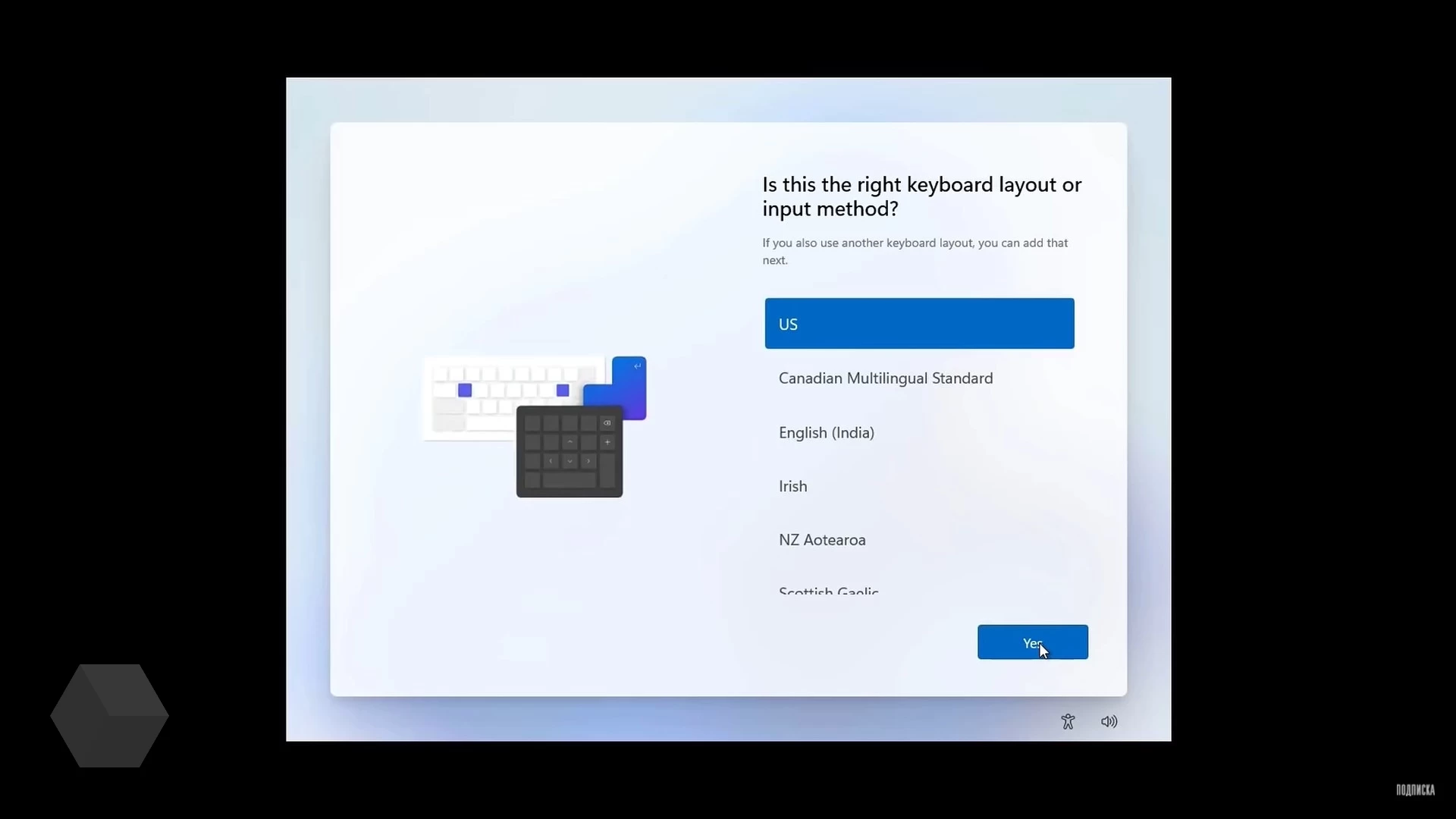
При запуске системы нас встречает новое окно приветствия. Появились переработанные иконки, полупрозрачные приложения, тени по всему интерфейсу и плавные анимации сворачивания/уменьшения/сжатия. В Windows 11 изменился в том числе звук при входе в систему. Прочие системные звуки тоже теперь новые, и мне они нравятся куда больше, чем те, что были в десятой версии.
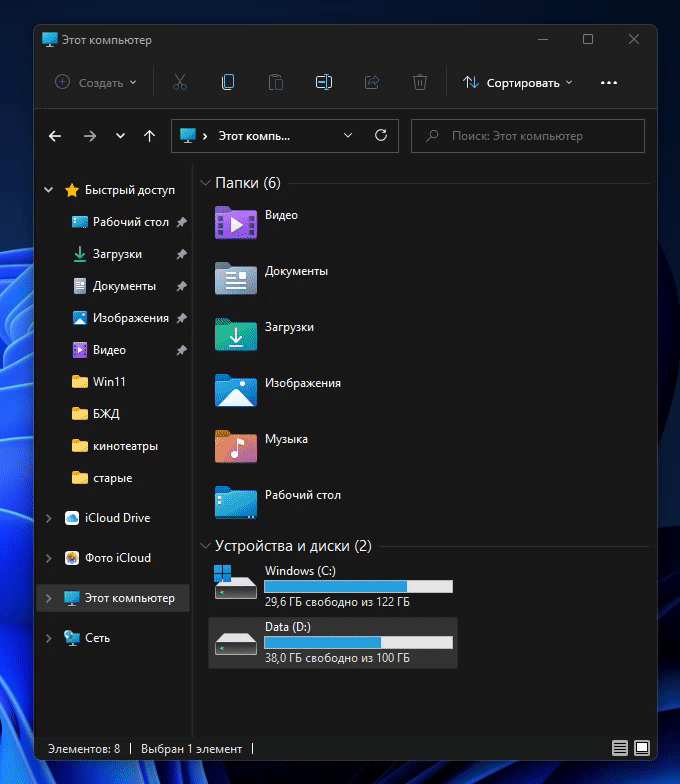
У окон появились скруглённые углы, и их можно настроить через функцию Snap Layouts, которая распределяет открытые окна по областям экрана, а Snap Groups компонует приложения по группам, запоминая расположение их окон. Таким образом легко создавать и настраивать множество рабочих столов и быстро между ними переключаться. Разработчики славно поработали над многозадачностью и за это им отдельное спасибо скажут люди вроде меня, которые каждый день в работе используют ультраширокий монитор и разделяют рабочее пространство на несколько секций.
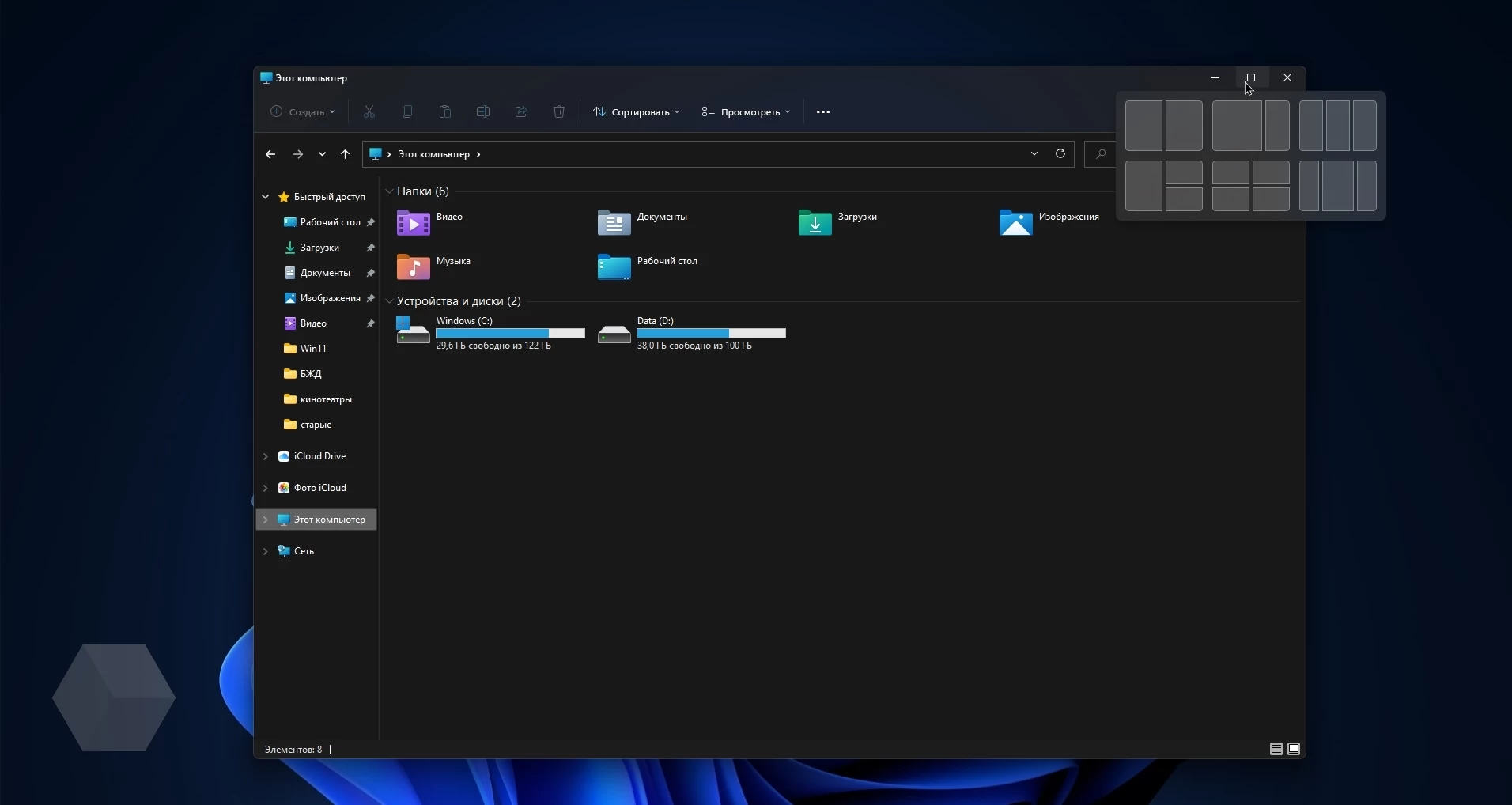
Меню «Пуск» полностью переработано, от живых плиток отказались, поставив вместо них список приложений, который можно настраивать под себя. Также в «Пуске» находятся рекомендуемые файлы и программы. При первом запуске в «Пуске» появится список «рекомендуемых» приложений, которые изначально не установлены (Instagram, Netflix, Photoshop и так далее) — если кликнуть по иконке такой программы, начнётся её загрузка.
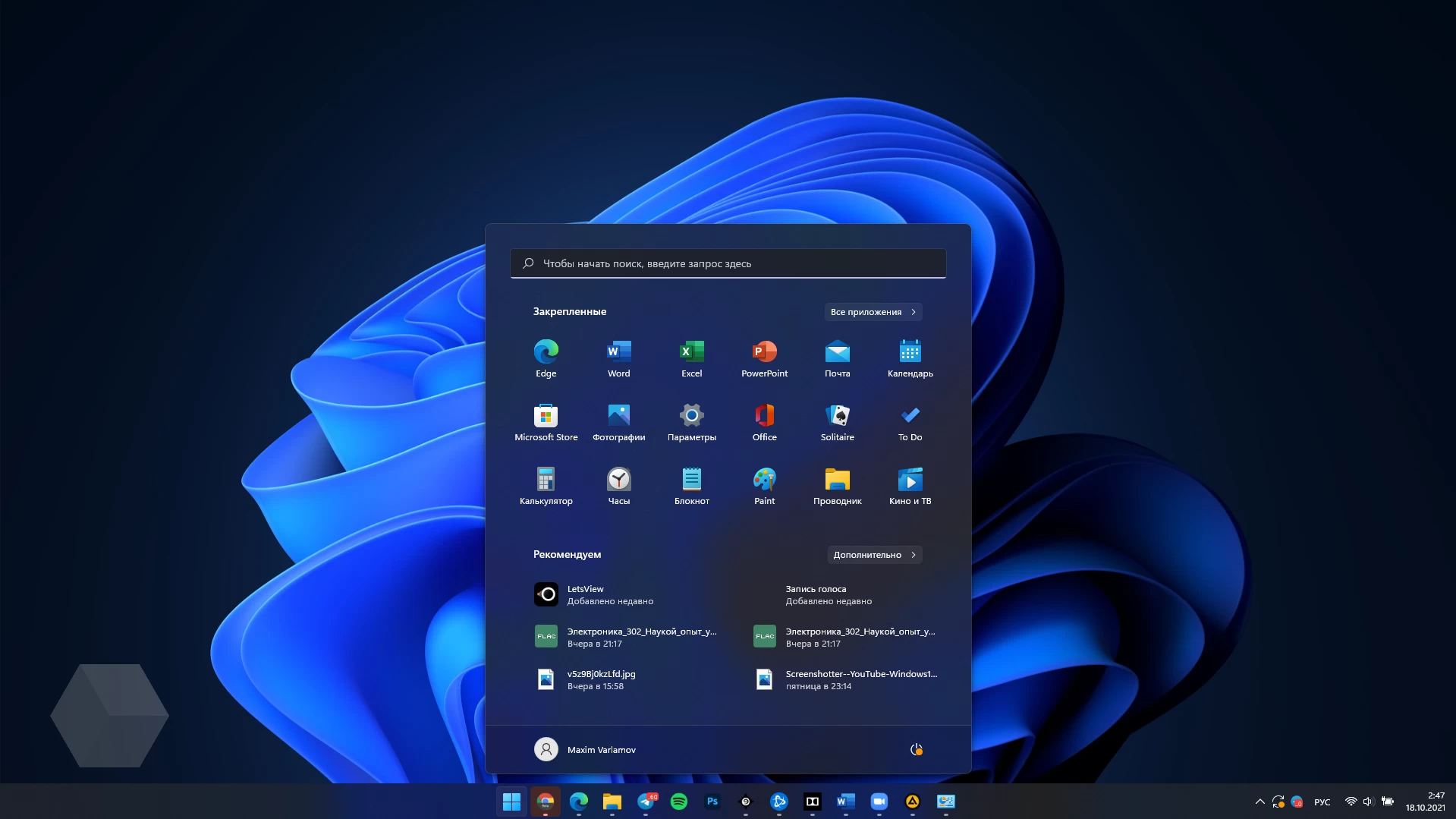
Новая панель задач вызывает двоякое впечатление. С одной стороны, всё стало выглядеть как-то более современно, свежо, что ли. Значки теперь сгруппированы по центру, как в Chrome OS и macOS. С другой же стороны, возможностей настройки стало меньше. Например, если вам вдруг захочется разместить панель задач справа или сверху, как это можно было сделать раньше, увы. По умолчанию такой функции в новой Windows нет, придётся лезть в настройки реестра.
В Windows 10 при нажатии правой кнопкой мыши на панели задач появлялось развёрнутое контекстное меню с «Диспетчером задач» и другими разделами. В новой системе это меню упразднили, оставив на его месте лишь один пункт — «Параметры панели» с довольно куцым набором настроек. Старые пункты остались доступны при нажатии правой кнопкой мыши на иконку «Пуска».
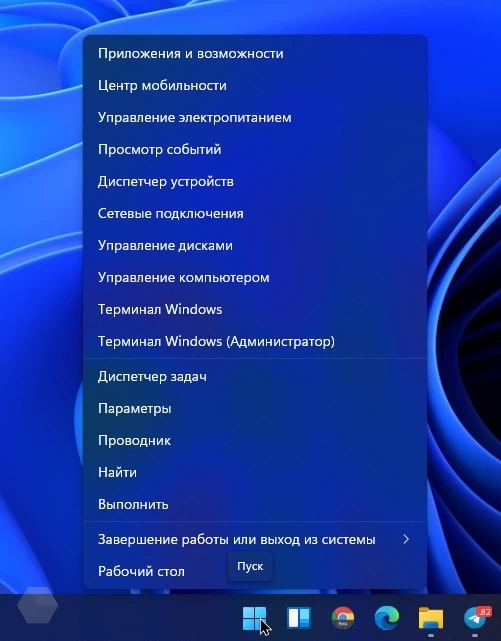
Если вы привыкли разгруппировывать значки на панели задач, эта функция отсутствует в Windows 11. А ещё почему-то нельзя перетаскивать файлы на приложения на панели задач — странное решение и пользователю жутко неудобно. Со времён последних бета-сборок этот момент так и не изменился — ждём в одном из следующих обновлений.
Иконки активных программ теперь помечаются специальными индикаторами, например, коротким подчёркиванием, которое позволяет увидеть, какие приложения активны в данный момент, а иконка загрузки наглядно показывает прогресс.
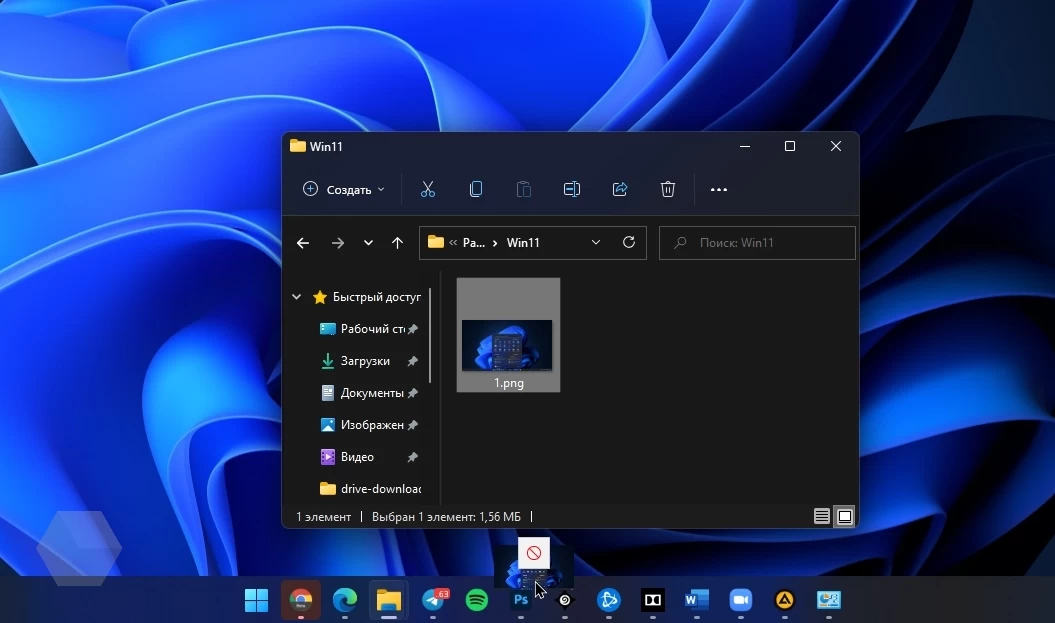
Меню «Поиск» стало новым и теперь открывается отдельным окном: там можно что-то искать по системе или в сети (в этом случае страницы открываются в Edge, и поменять это нельзя), а также получить доступ к часто используемым программам. Поиск есть и прямо из меню «Пуск». Качество встроенного поиска оставляет желать лучшего — быстро найти файлы, которые находятся «глубоко» в системе, по-прежнему нельзя. Про поиск отдельных документов таким способом можно и вовсе забыть. Сторонние утилиты вам в помощь.
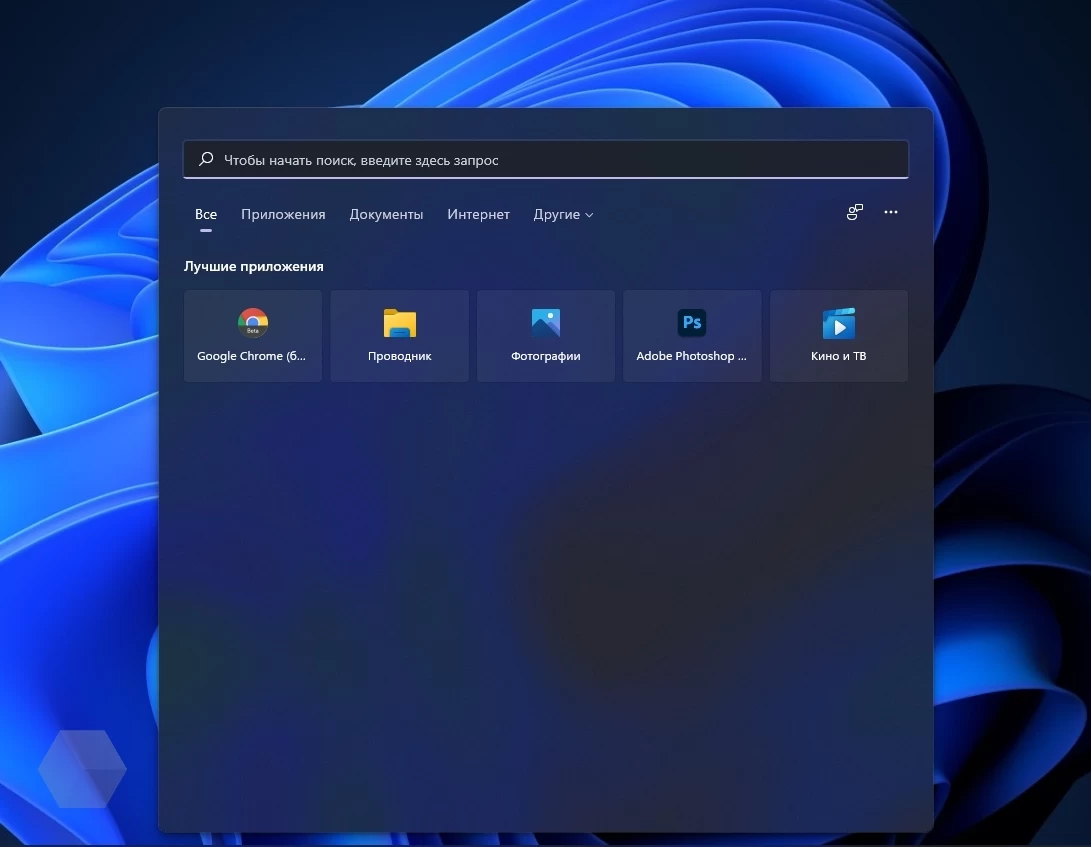
Из Windows 11 пропало меню «Временной шкалы», где пользователь мог видеть список программ, файлов и сайтов, которые запускались в системе ранее. Меню «Представление задач», которое показывает запущенные программы и активные рабочие столы, и позволяет переключиться между ними, немного переработали. Например, при наведении курсора на стол, там отображаются запущенные программы. Можно менять позиции рабочих столов и выбирать свой фон для каждого из них.
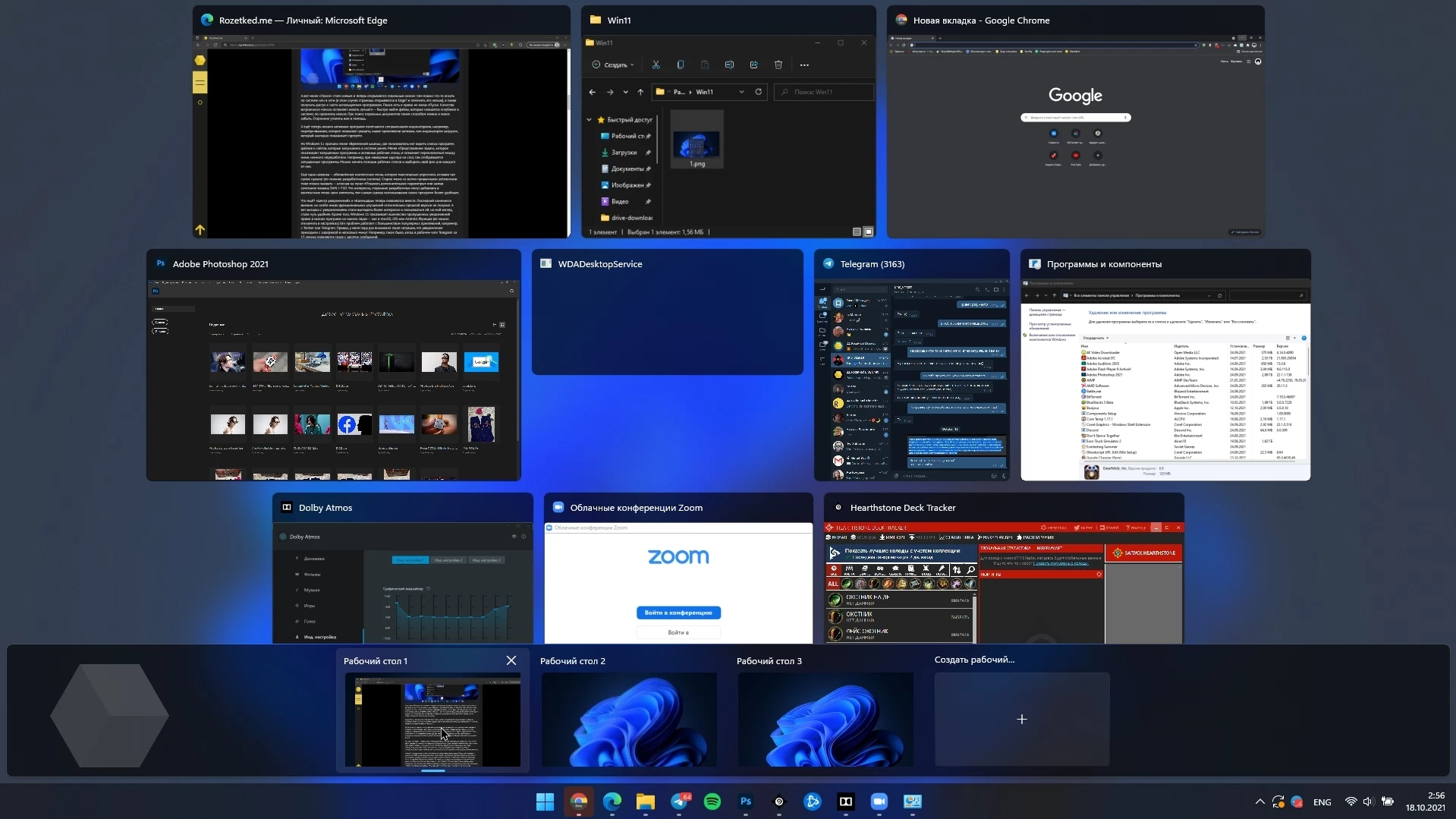
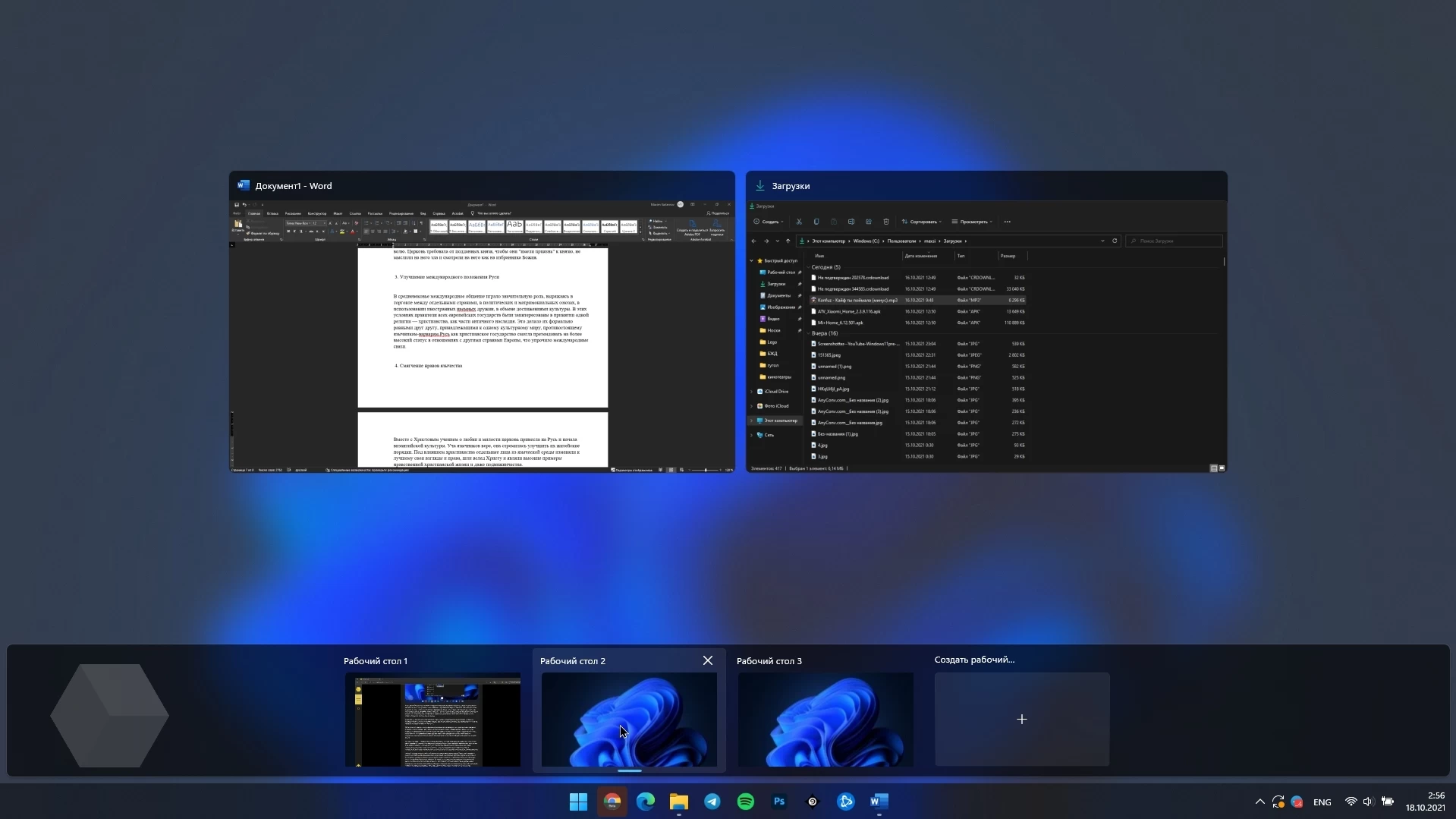
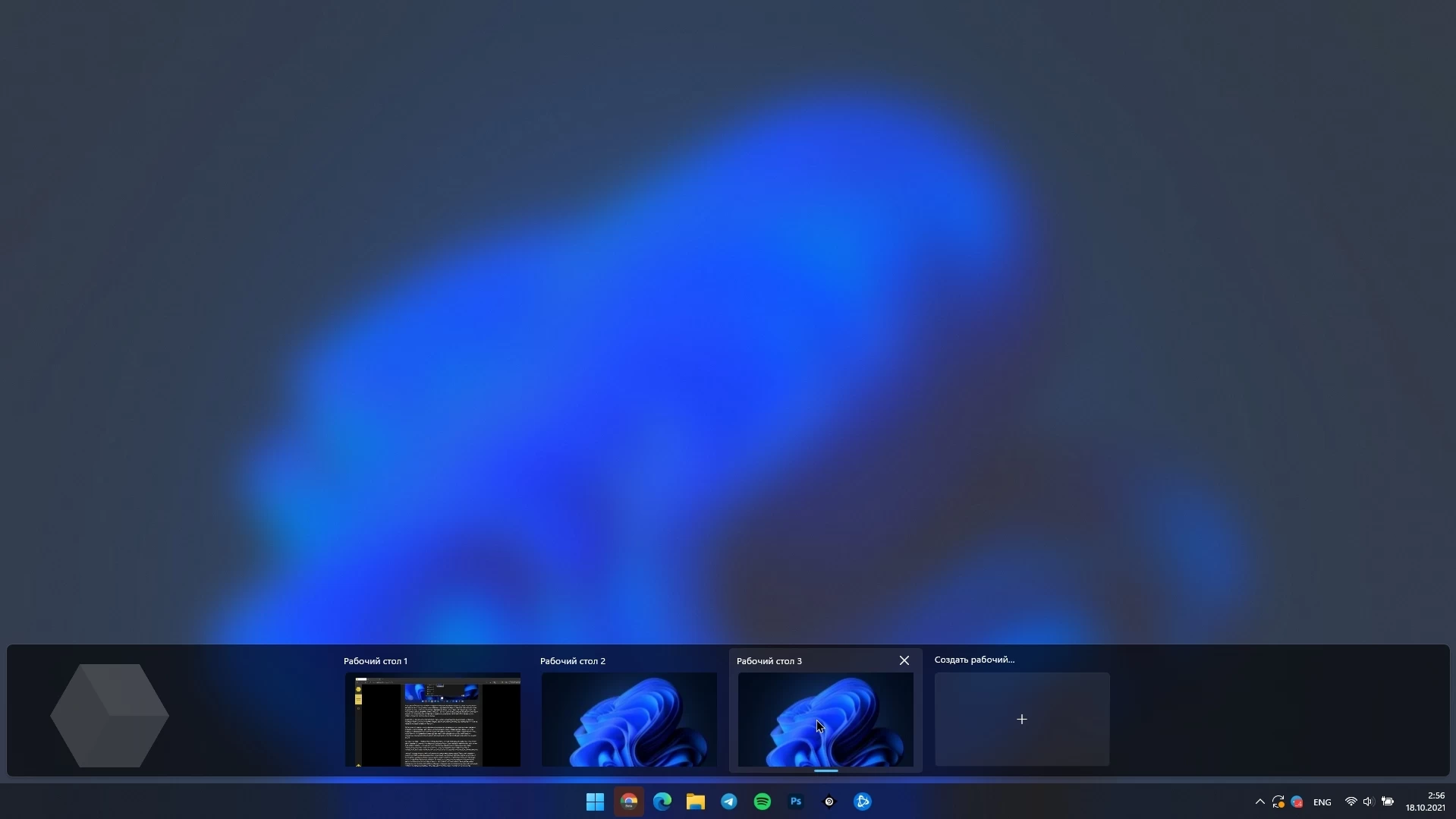
Ещё одна новинка — обновлённое контекстное меню, которое вызывается нажатием правой кнопки мыши. Его упростили, оставив там самое нужное (по мнению разработчиков системы). Старое меню со всеми привычными элементами тоже можно вызвать — кликнув на пункт «Показать дополнительные параметры» или нажав сочетание клавиш Shift + F10. Что интересно, сторонние разработчики могут добавлять в контекстные меню свои элементы, тем самым сделав использование своих программ более удобным.
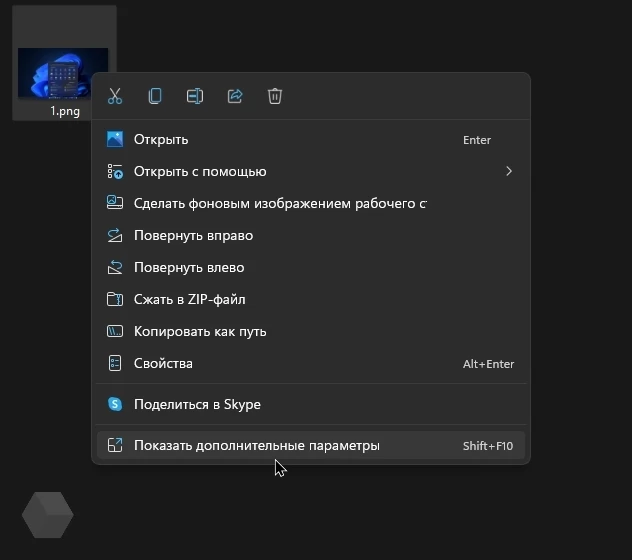
Что ещё? «Центр уведомлений» и «Календарь» теперь появляются вместе. Последний изменился внешне, но особо никаких функциональных улучшений относительно прошлой версии не получил. А вот вкладка с уведомлениями стала выглядеть более интересно, и пользоваться ей, на мой взгляд, стало удобнее. Кроме того, Windows 11 показывает количество пропущенных уведомлений прямо в иконках программ на панели задач — как в macOS, iOS или Android. Функция (её можно отключить в настройках) без проблем работает с большинством популярных приложений, например, с Twitter или Telegram. Правда, у меня пару раз возникала такая ситуация, что уведомления приходили с задержкой в несколько минут. Например, такое было, когда в рабочем чате Telegram за 15 секунд появлялось сразу с десяток сообщений.
«Быстрые настройки», которые можно открыть, нажав Win+A, или на объединённые иконки индикатора сети и уровня громкости. Раздел выглядит точно также, как и в любой мобильной OC. Там находятся такие вещи, как активатор Bluetooth, обновлённый регулятор громкости, режим «в самолёте», дополнительные настройки и играющий прямо сейчас трек, например, из Spotify. Кстати, про звук: в систему добавили поддержку кодека AAC, а это означает, что на компьютерах с Windows 11 звук через AirPods и другие наушники будет более качественным.
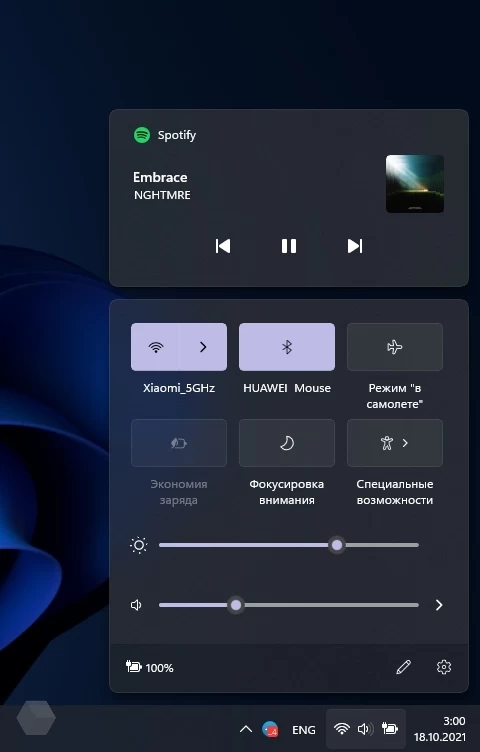
В новой Windows обновили и раздел «Параметры», который мне в целом понравился: теперь он выглядит не только более современно, в общем с Windows 11 стиле, но также там стало всё более понятно и структурировано.
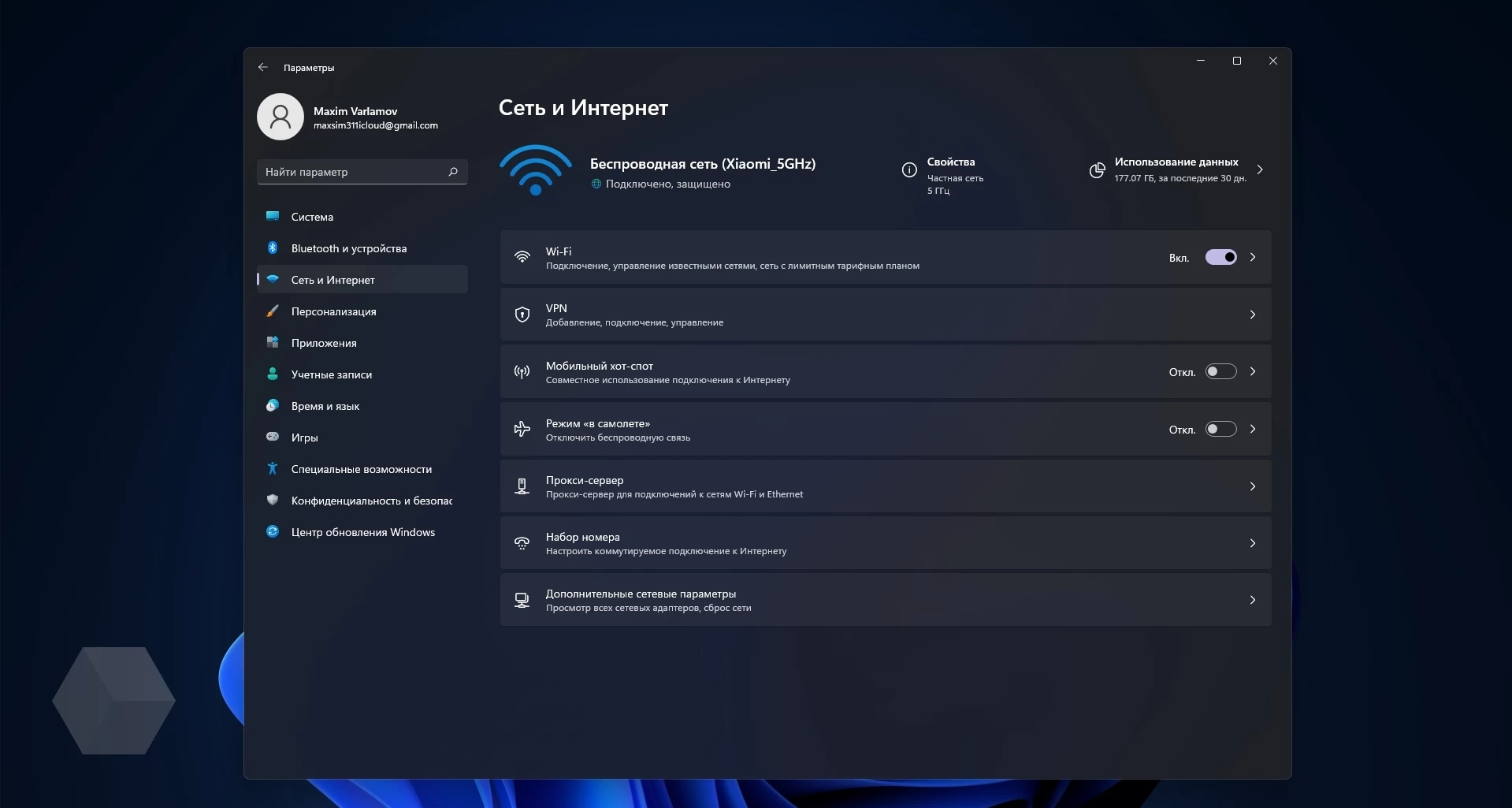
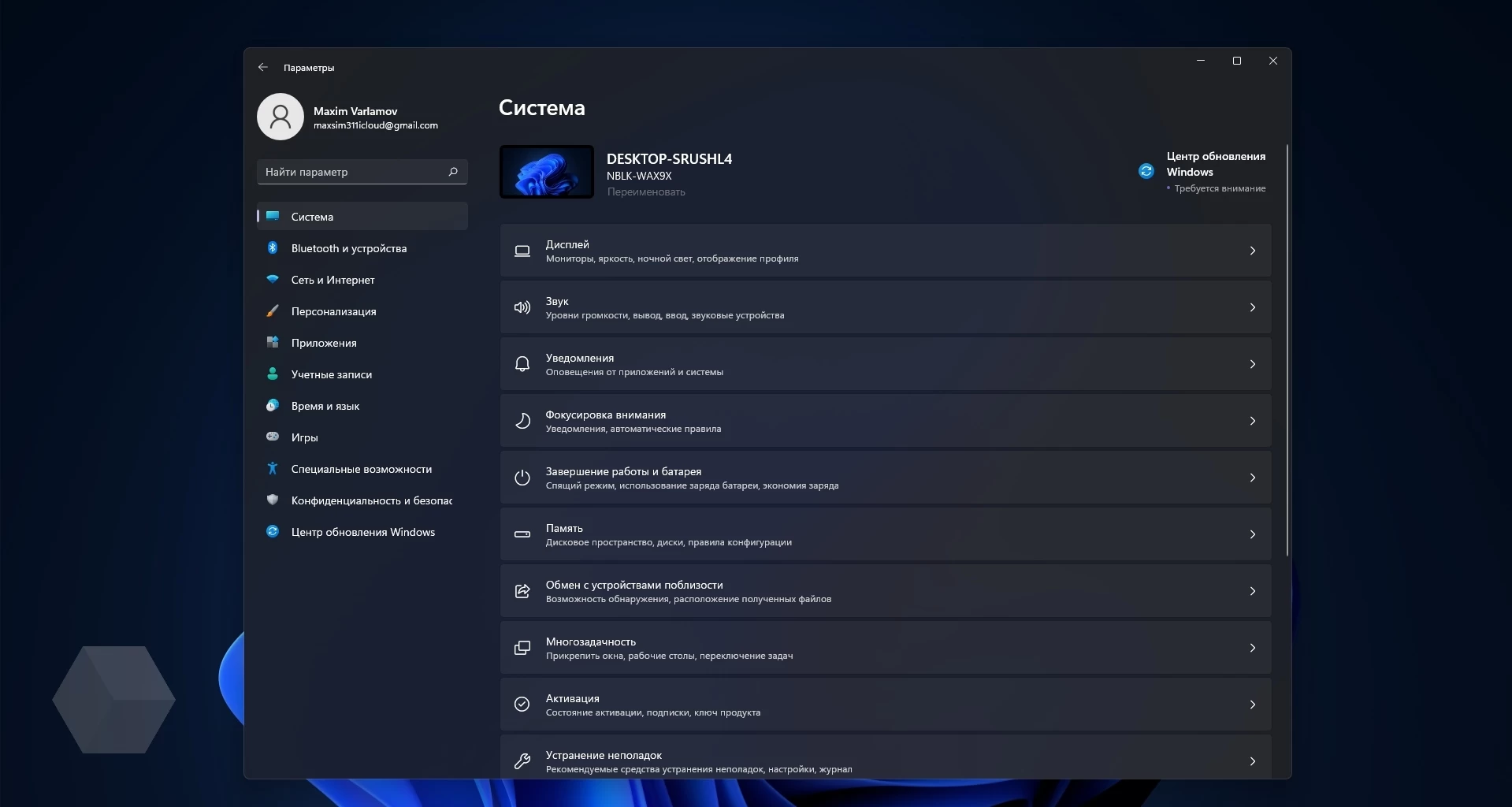
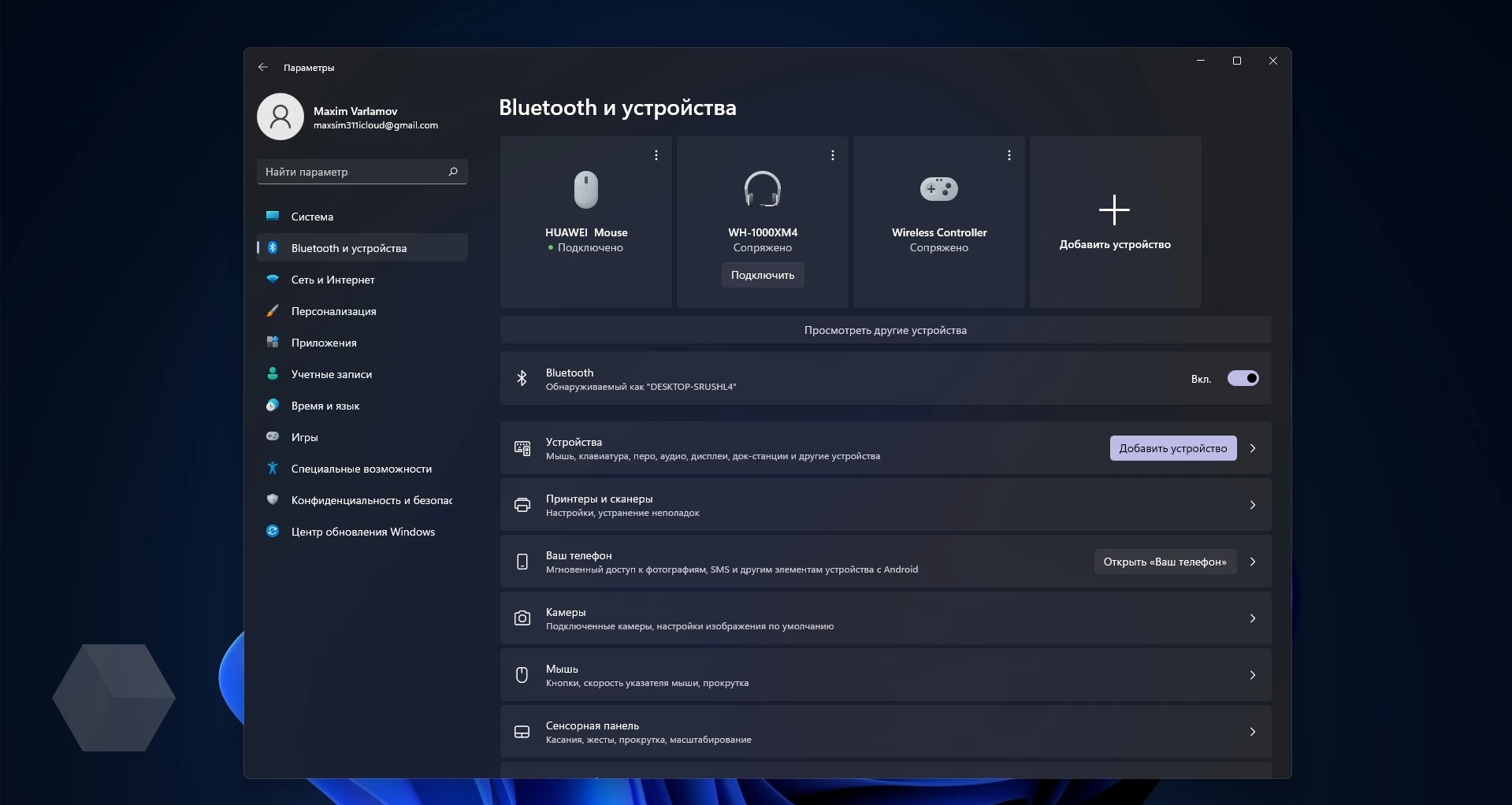
Что касается виджетов, для них выделили отдельную иконку в таскбаре — список встроенных виджетов пока скромный, всего девять. Есть погода, новости, котировки и ещё несколько подобных виджетов. В компании отметили, что со временем раздел пополнится новыми виджетами, в том числе и от сторонних разработчиков.
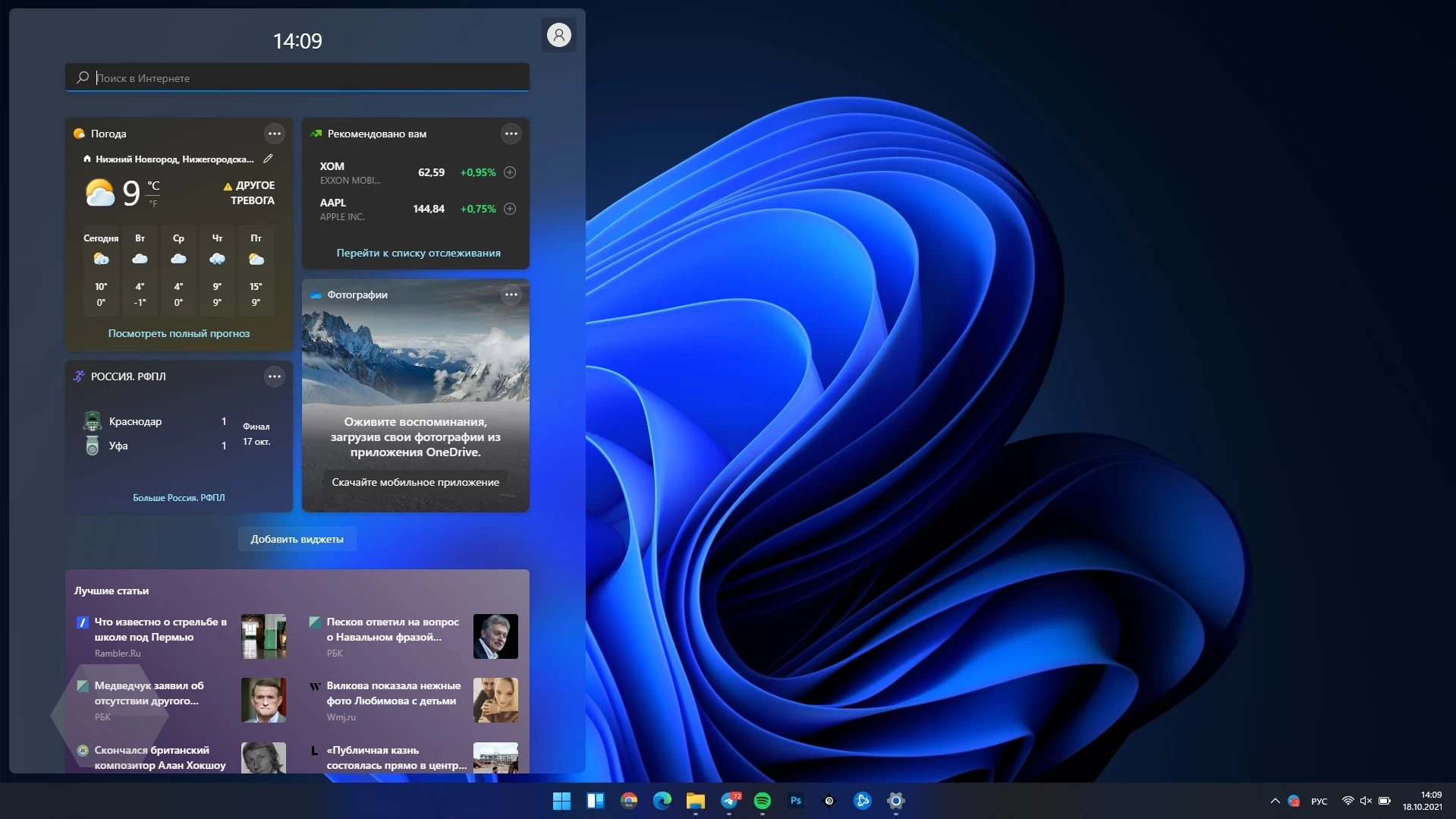
Виджеты настраиваются, но в этом плане всё скромно: можно выбрать размер окна или задать дополнительные настройки. И да, Microsoft и тут не забывает продвигать свой браузер Edge: при клике на любой виджет происходит переход именно в Edge, и системе всё равно, какой браузер выбран у вас по умолчанию. Виджеты вроде погоды и новостей привязаны к сервисам компании.
Совсем забыл рассказать про новый проводник, он выглядит вот так:
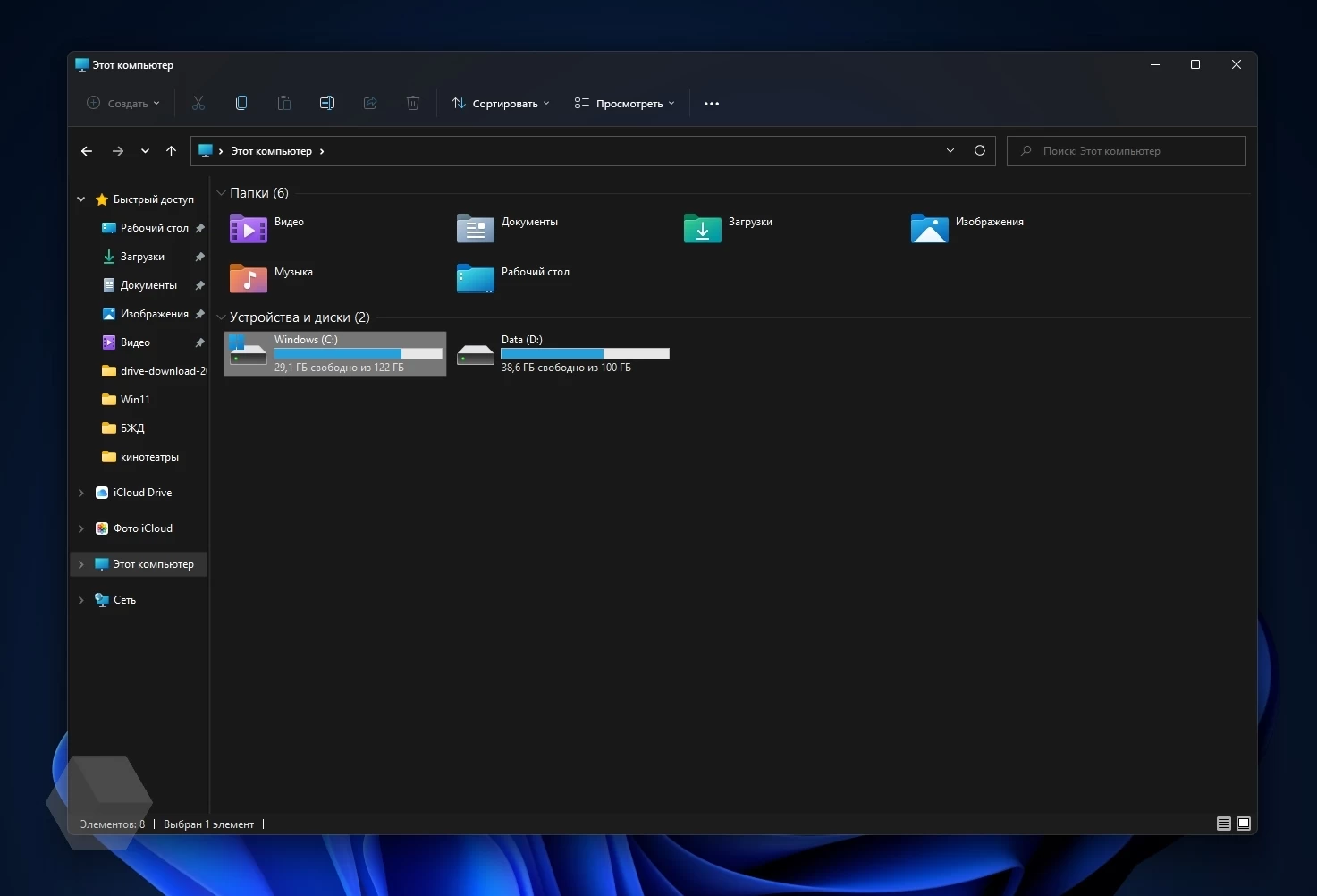
Всякого разного и нового по мелочи в новой системе тоже появилось. Сервис для видеосвязи Teams теперь интегрирован в OC. Приложение To Do для заметок установлено по умолчанию и имеет свой виджет. За консоль отвечает «Терминал Windows», который можно открыть прямо в контекстном меню, и пользоваться им в разы удобнее, чем устаревшей «Командной строкой». Её, кстати, по-прежнему можно вызвать командой cmd или из того же «Терминала», который теперь работает в режиме нескольких вкладок.
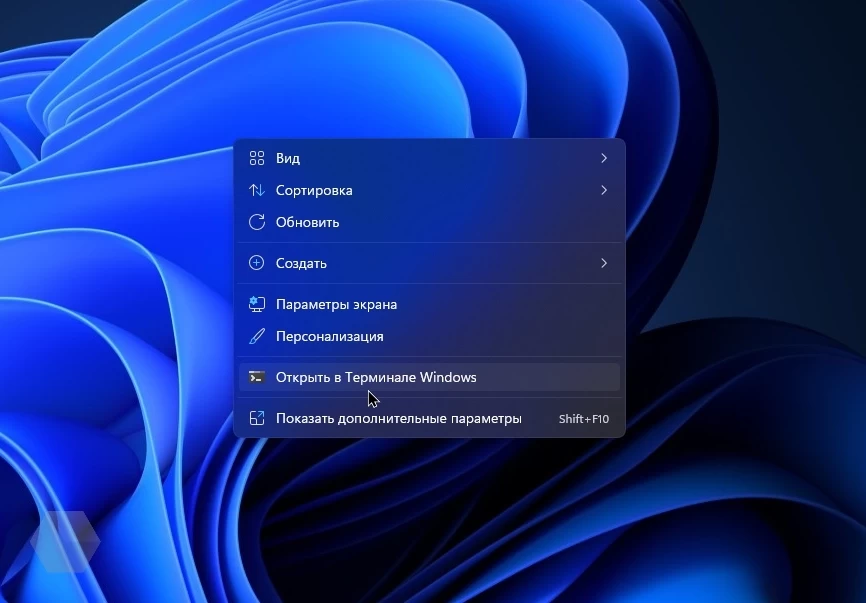
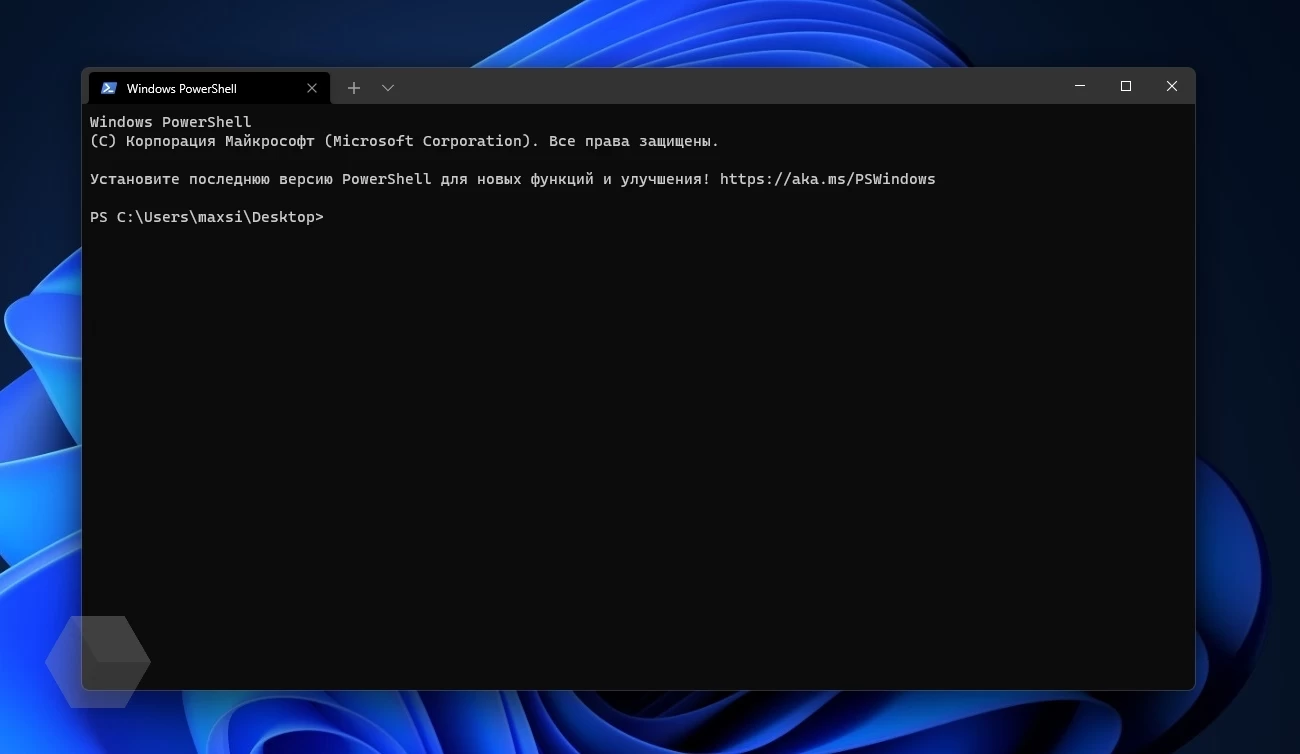
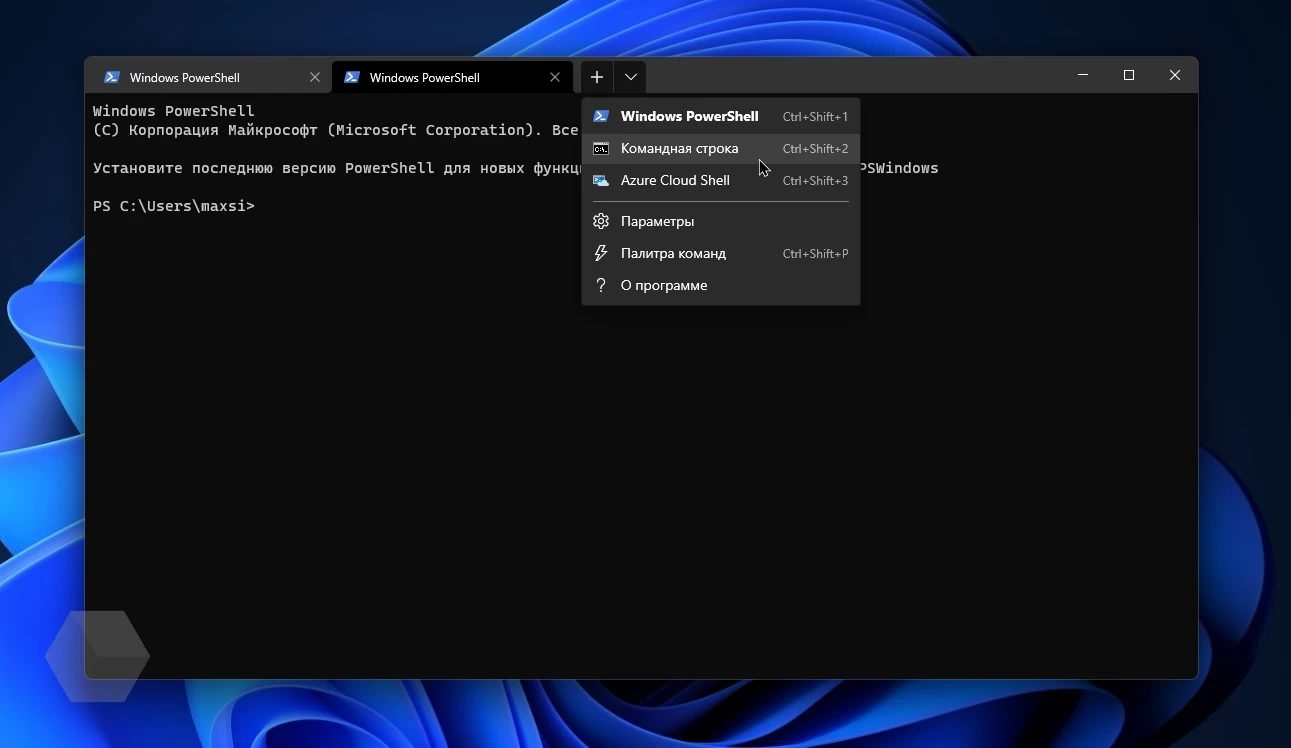
А вот чего в Windows 11 нет, так это таких стандартных для десятой версии приложений, как Skype, 3D Viewer, OneNote, Wallet и Internet Explorer 11. При этом многие штатные приложения получили небольшие внешние и функциональные изменения. Например, в «Часах» теперь есть таймер продуктивности с интеграцией со Spotify и с вышеупомянутым менеджером задач Microsoft To Do.
Новый Microsoft Store
Отдельно стоит поговорить про фирменный магазин Microsoft Store, который подвергся полной переработке, как внешне, так и внутренне.
Интерфейс магазина стал куда более приятным и интуитивным — теперь местный Store напоминает App Store или Google Play. Пользователям доступны разделы «Самое популярное», «Приложения», «Игры» и «Библиотека», где перечислены доступные обновления и покупки приложений.
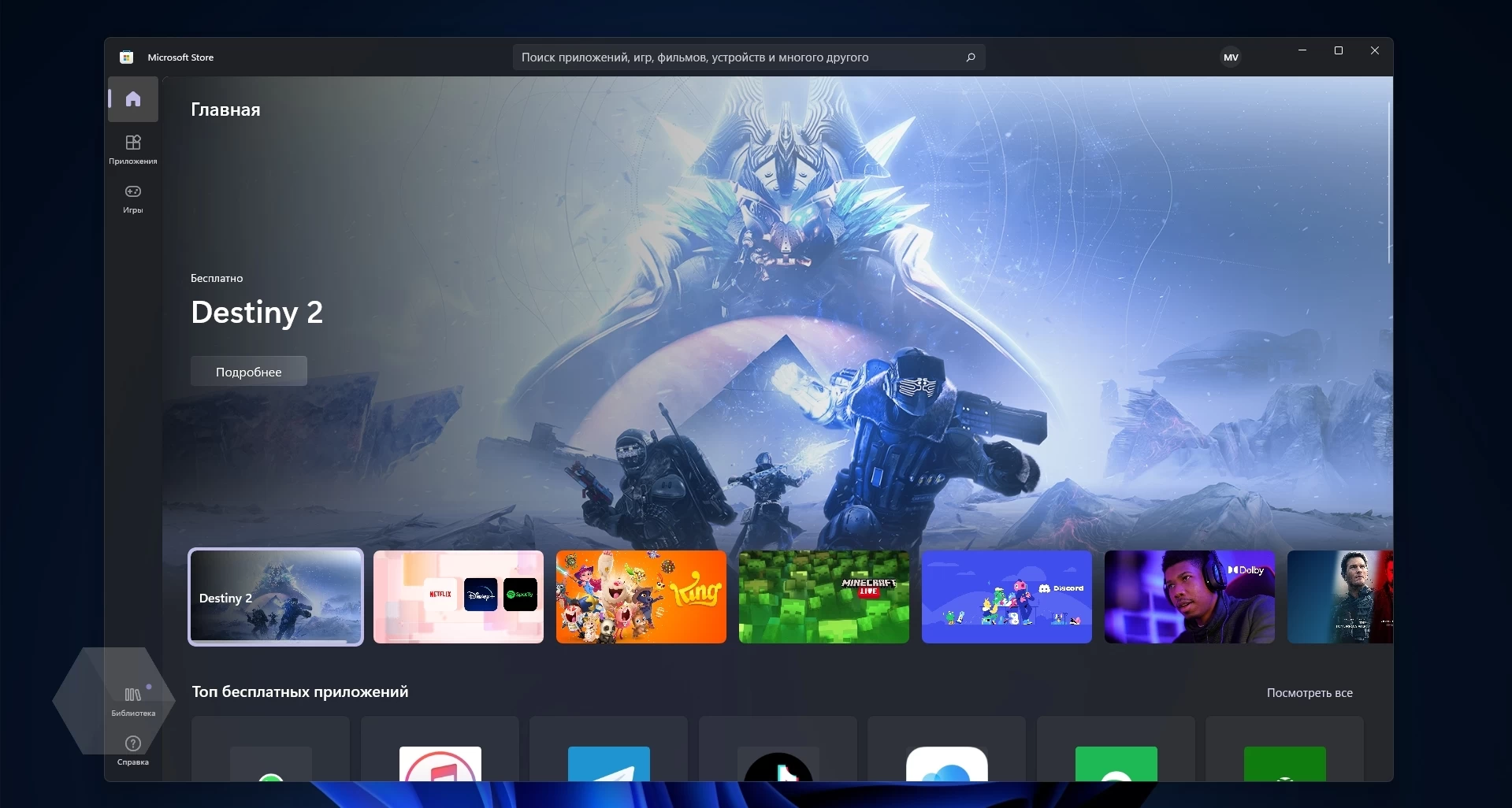
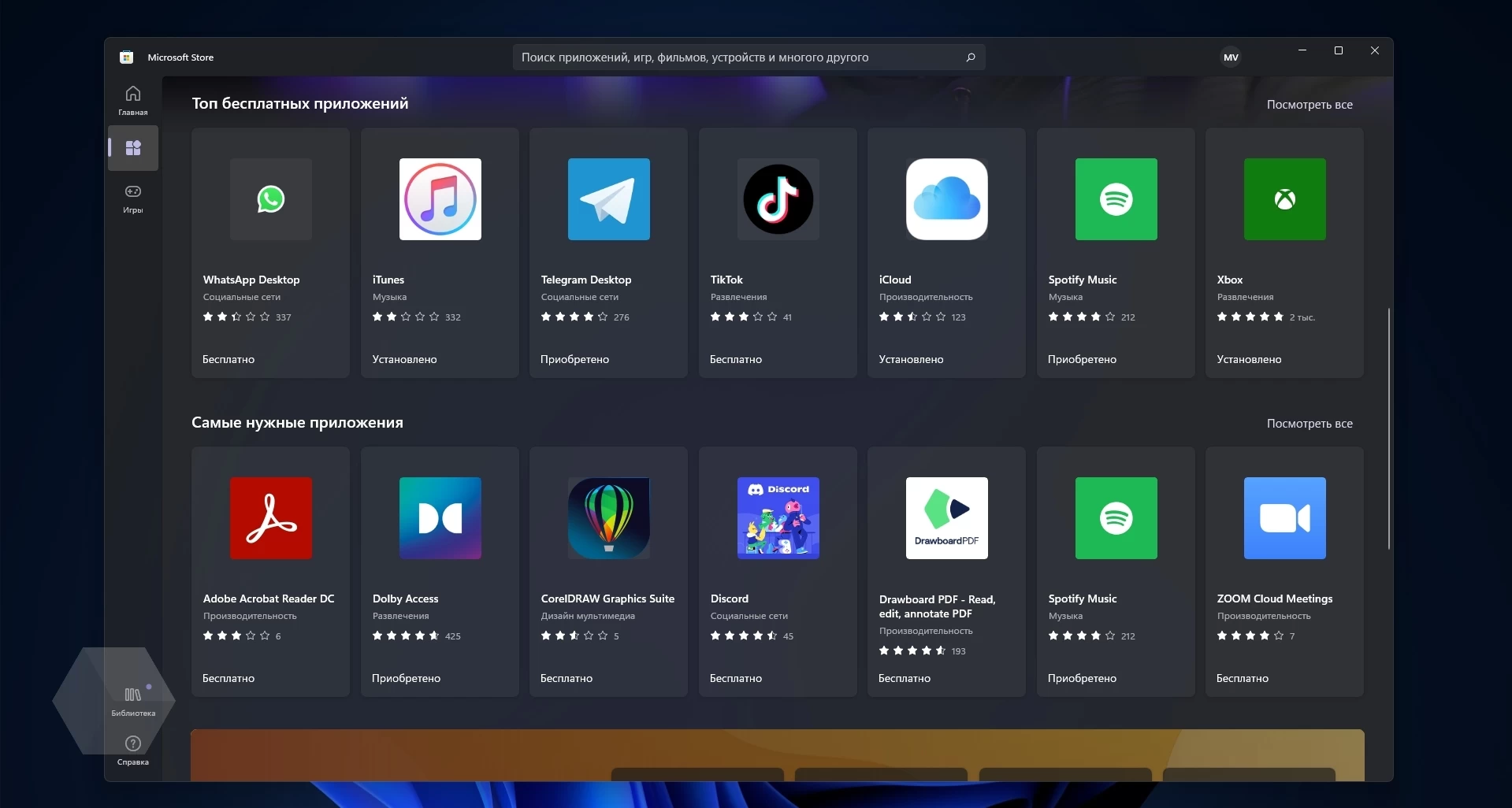
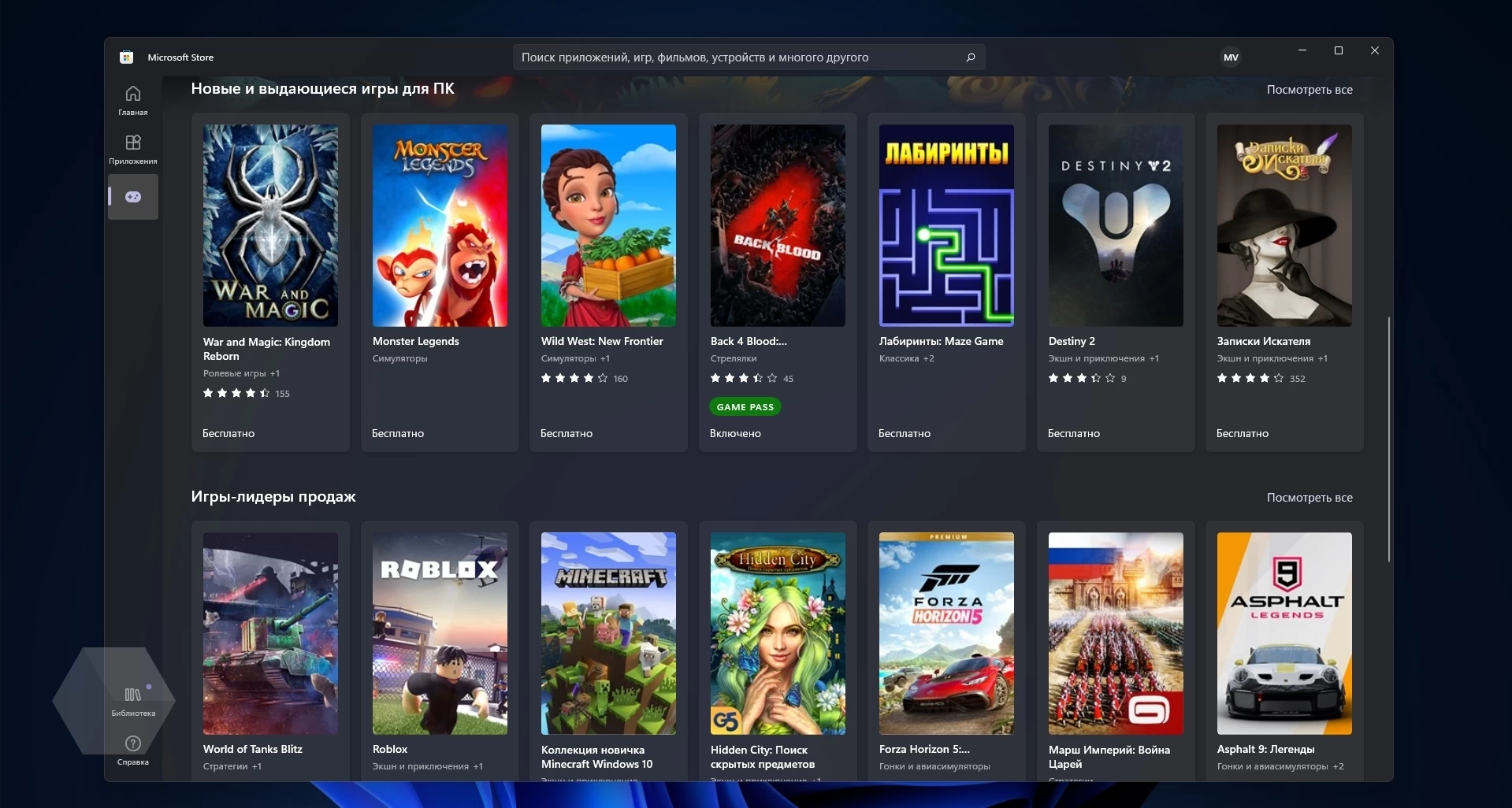
Microsoft, как вам уже наверное известно, всеми силами зазывает в свой магазин сторонних разработчиков и даже целые сторонние сторы, вроде EGS и Steam. На данный момент это уже даёт какие-никакие плоды. Во-первых, в Microsoft Store появились приложения, которых ранее там просто не было, вроде Discord, WinRAR и OpenOffice. Во-вторых, пользователи могут скачать из магазина Microsoft лаунчер Epic Games Store, что упрощает доступ к библиотеке игр Epic. К слову, сторонние приложения можно устанавливать из браузера, минуя Microsoft Store — никто вам не запретит этого сделать. И да, 32-битные программы больше не включены в саму Windows 11, но их можно установить и запустить.
В магазине появилось отдельное приложение подсистемы Linux (WSL). Больше не нужно пользоваться командной строкой или открывать список «дополнительных компонентов» Windows и вручную там выбирать WSL. Отдельная программа будет быстрее обновляться, нежели встроенный компонент системы, так как её работа не зависит от крупных апдейтов Windows.
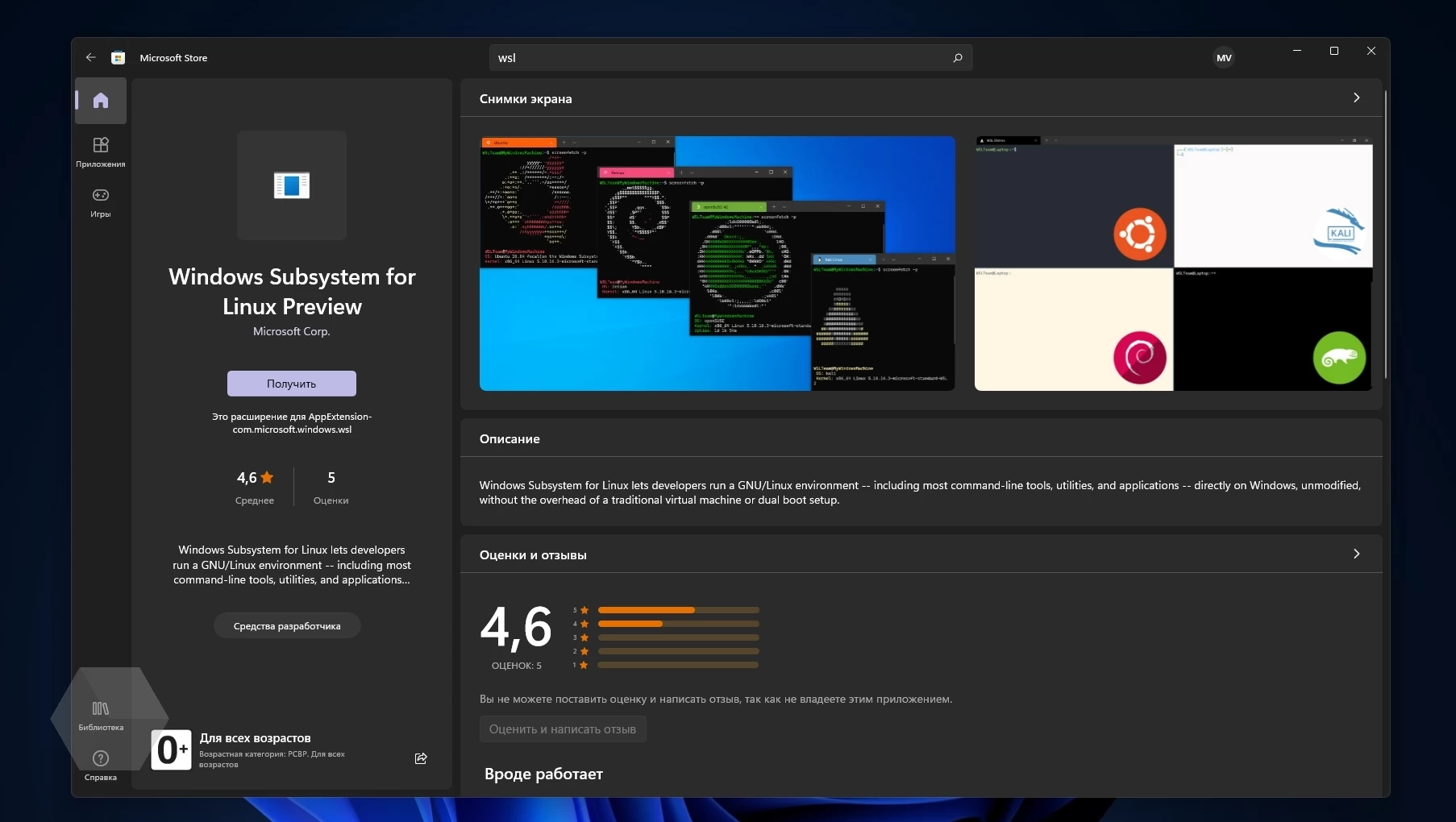
На вышеназванных мною моментах плюсы Microsoft Store в том виде, в каком он представлен сейчас, заканчиваются. Да, магазин развивается, это факт, однако пока нет совершенно ничего такого, что заставляет им пользоваться. Каталог программ расширился, но многих нужных как не было, так и нет. Есть проблемы с поисковой выдачей, где зачастую показываются приложения-ноунеймы. Нет и ожидаемой многими возможности скачивать из Microsoft Store приложения Android. Эта функция появится не ранее 2022-го года.
Подытоживая, можно смело сказать, что Microsoft Store движется в правильном направлении. Тем не менее, повторюсь, пока нет абсолютно ни одной веской причины использовать магазин на постоянной основе.
Чего пока ещё нет в Windows 11
К сожалению, даже в релизной версии Windows 11 не все элементы получили современный дизайн. Это касается диспетчера устройств, панели управления, настроек курсоров и многих других скрытых от глаз пользователя элементов. Переработанный внешний вид затронул только самые очевидные и часто используемые вещи. Большинство же, остались даже не в эпохе Windows 10 — они куда более древние.
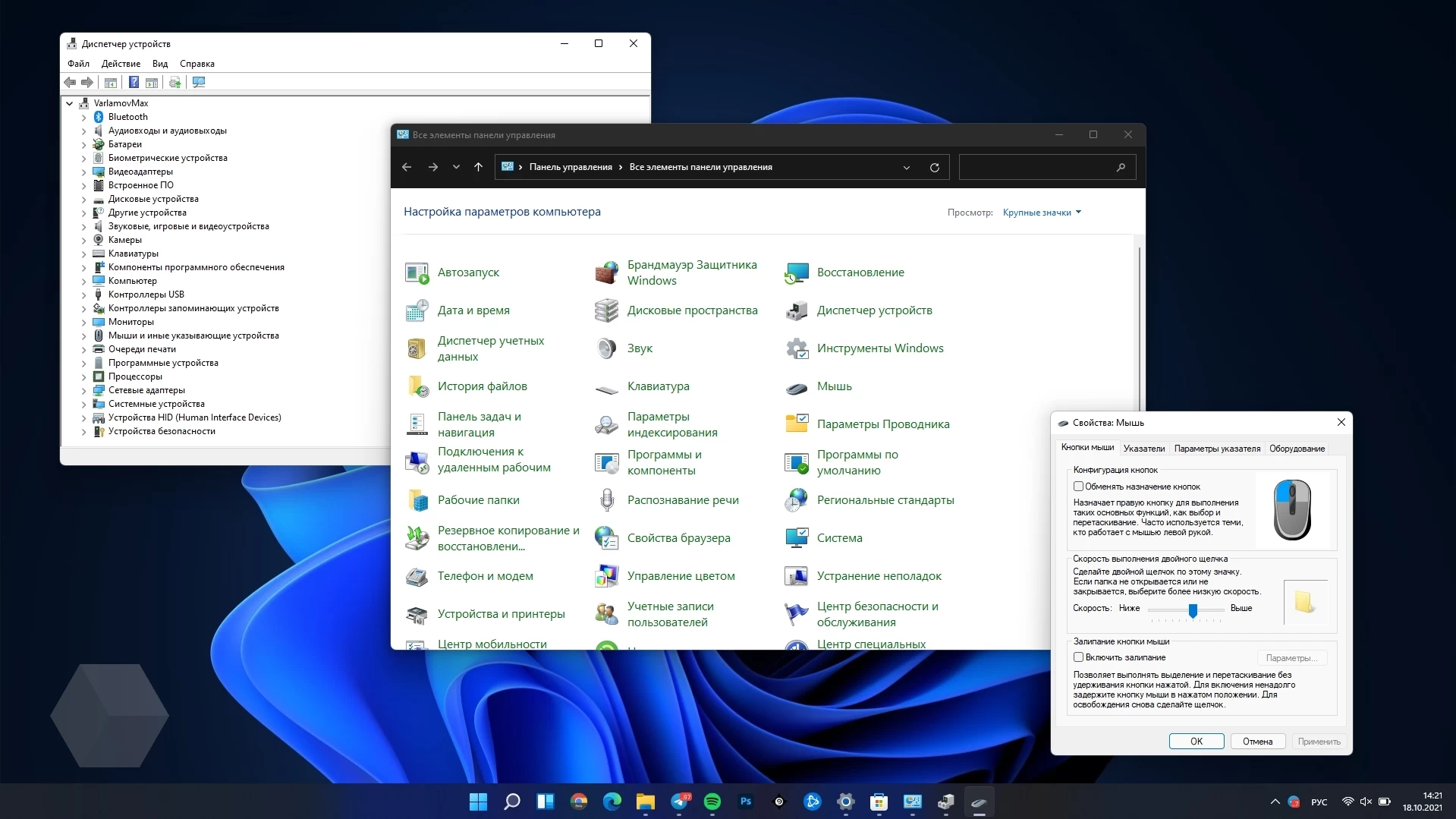
Кроме того, не все приложения поддерживают скруглённые углы, но это проблема не самой OC, а разработчиков, которые не успели перерисовать интерфейс к релизу. Microsoft переработала некоторые основные программы Windows, но, как ни странно, многие из них всё ещё отсутствуют; в настоящее время они проходят тестирование в сборке Windows Insider dev.
Меню с настройками из Windows 10 тоже осталось в системе. Если выполнить переход в параметры безопасности сети из обновлённого приложения с настройками, то вы увидите окошко из Windows 10. При включении тёмного режима многие из диалоговых окон и частей Windows 11 по-прежнему ярко-белые, что раздражает, особенно, если вы специально включили тёмную тему в ОС. Также тут нет автоматического переключения между светлым и тёмным режимами в зависимости от времени суток. Android, macOS, iOS и iPadOS имеют эту функцию уже давно.
Новая система контекстного меню, о которой я уже упоминал, тоже вызывает вопросы. Microsoft создала новые красивые контекстные меню, но они появляются не везде. Вы можете щёлкнуть правой кнопкой мыши в проводнике и увидеть новое контекстное меню, но внутри приложений и в других областях Windows 11 вы регулярно будете находить старую версию этого меню.
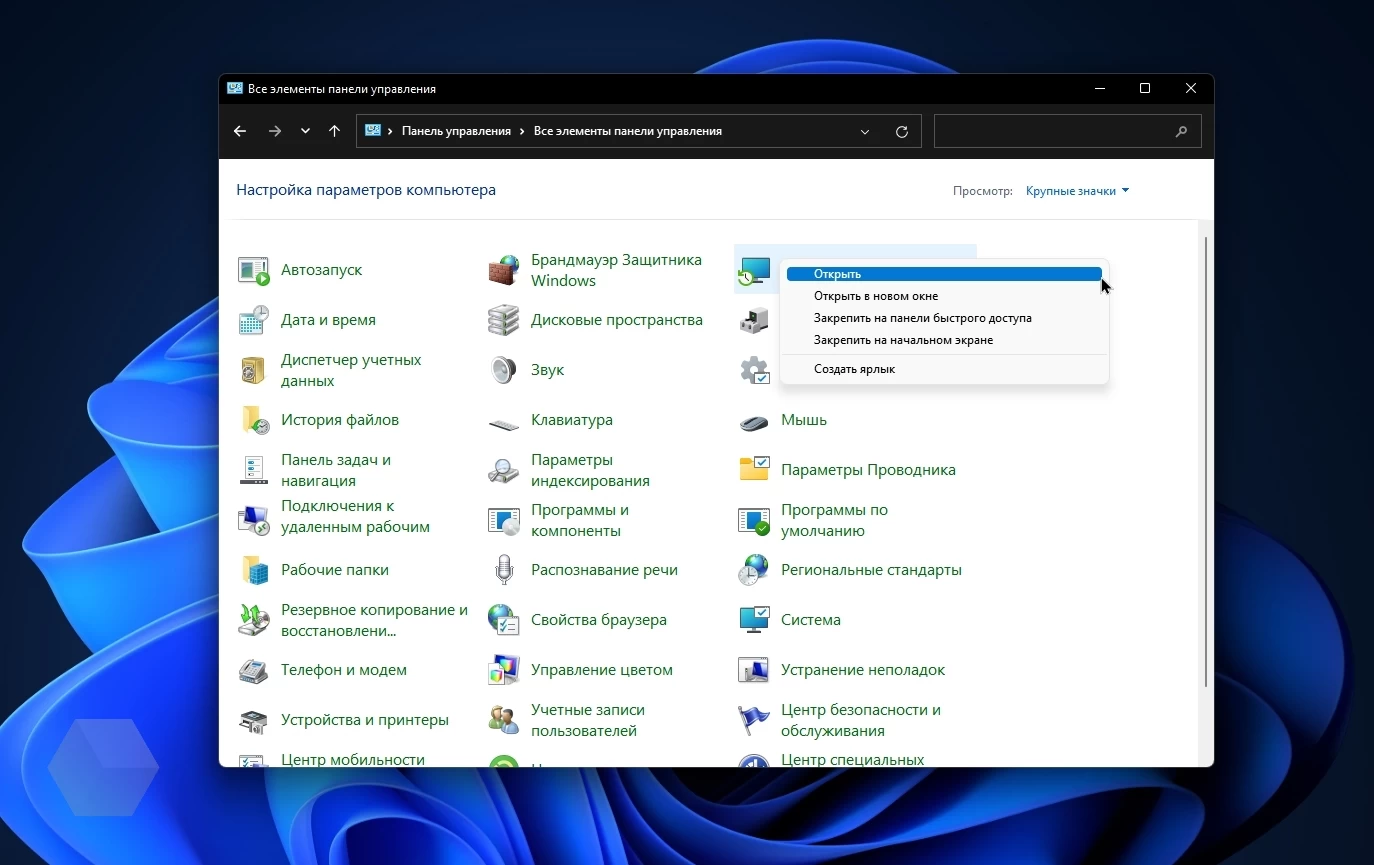
Что интересно, меню ведь не только выглядит по-другому, но и его параметры переместились, поэтому пользователю приходится привыкать к новому расположению элементов. Однако, это трудно сделать, когда старое контекстное меню всё ещё попадается в системе. В общем, полный бардак в этом смысле.
Microsoft также обещала универсальную функцию отключения и включения звука, которая позволяет быстро отключать микрофон во всех приложениях, но она отсутствует. Ну, и функции динамической частоты обновления, которая должна сделать прокрутку страниц более плавной, на релизе тоже нет.
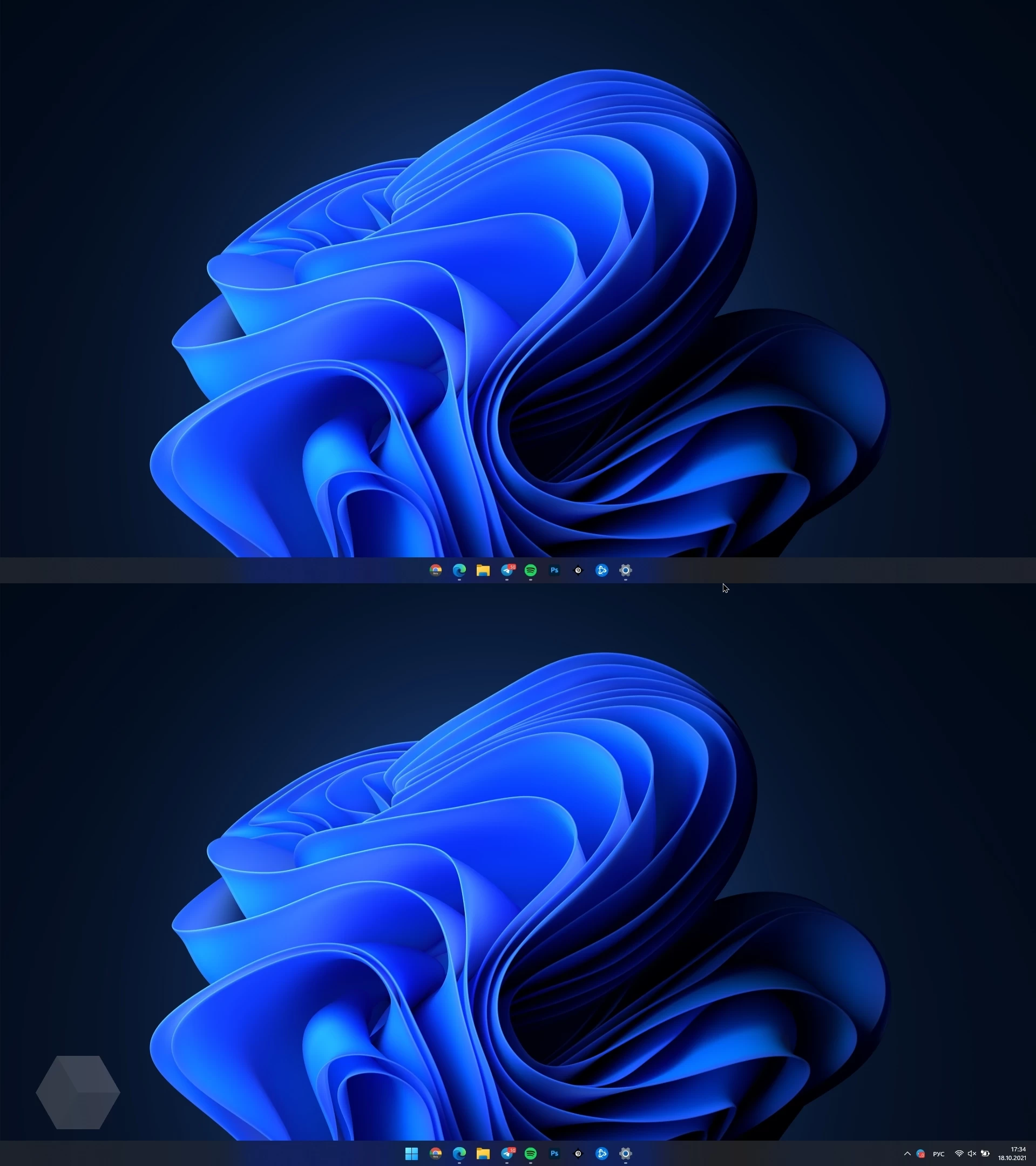
Ещё одна неприятная деталь — на панели задач, показанной на дополнительных мониторах, не отображается время в правом нижнем углу. Для некоторых пользователей данный факт станет существенным минусом.
Более сложный процесс смены браузера по умолчанию
Microsoft усложнила процесс выбора браузера по умолчанию в Windows 11. Даже разработчики Opera, Chrome, Firefox и других браузеров выразили своё недовольство – мол, Microsoft хочет заставить юзеров использовать свой Edge.
Если пользователь забудет установить галочку «Всегда использовать это приложение», на изменение настроек уйдёт много времени — они сделаны максимально запутанными, а браузером по умолчанию останется фирменный Edge.
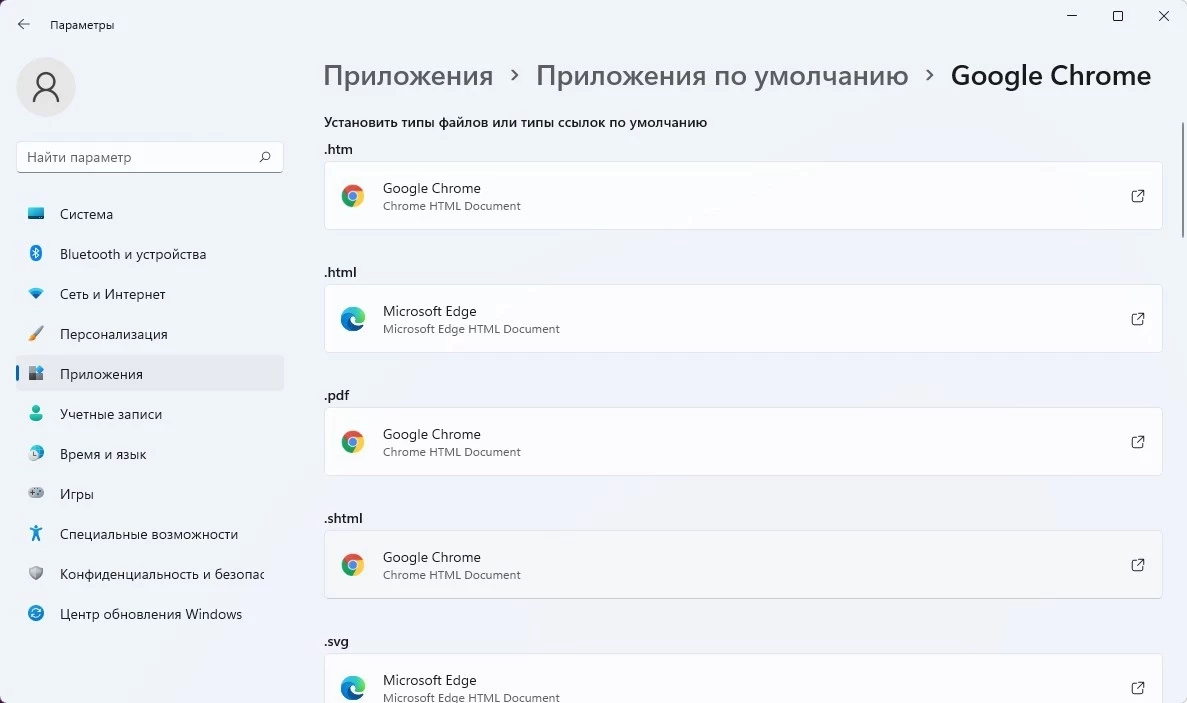
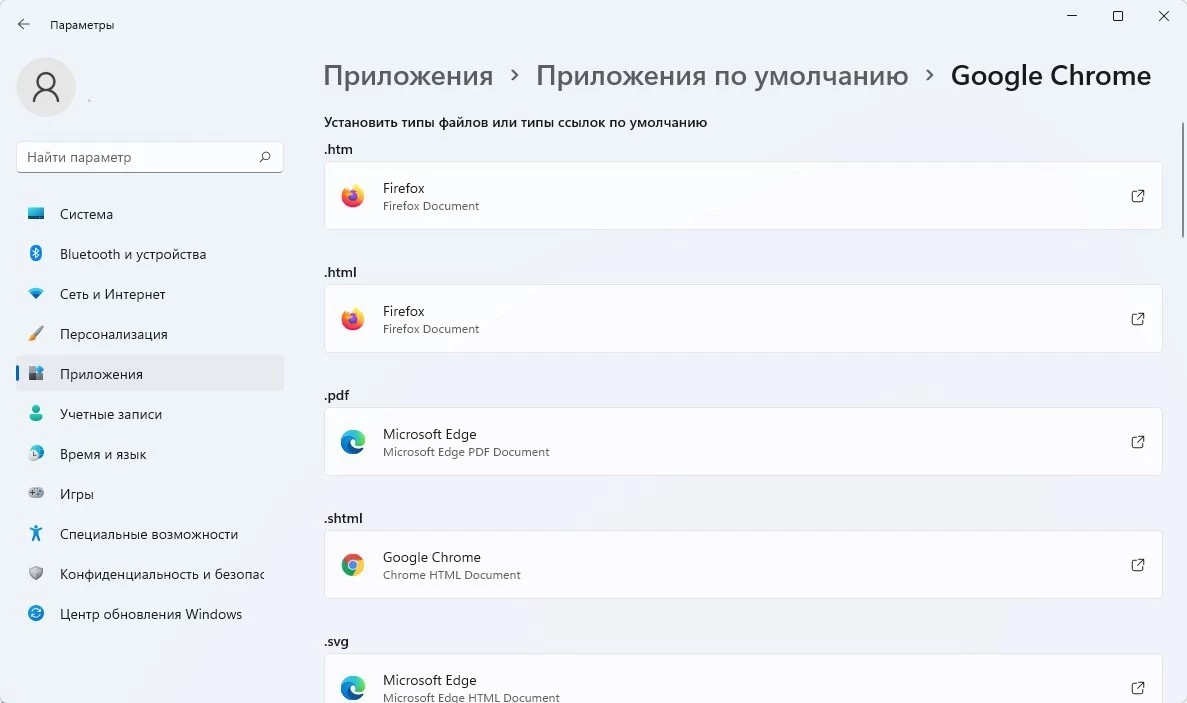
Теперь вместо всего лишь одного клика мышкой по иконке нужного обозревателя придётся выбирать браузер для каждого расширения файла, так или иначе связанного с работой в интернете. Пользователям нужно вручную выбирать браузер для каждого из типов файлов: htm, html, shtml, webp, xht, xhtml и так далее. Это занимает заметно больше времени, нежели смена браузера по умолчанию в Windows 10. В это же время пользователи могут установить Edge в качестве браузера по умолчанию в один клик.
Компания Mozilla не стала терпеть всё это дело и обошла защиту в Windows 11 и Windows 10 — сделать Firefox браузером по умолчанию теперь тоже можно в один клик, не покидая его окно. Это касается последней версии Firefox.
Производительность и баги
Microsoft продвигает Windows 11 как «лучшую Windows для игр». Например, для геймеров добавили технологию API DirectStorage. Её смысл в том, что GPU общается с памятью без посредничества центрального процессора. Данные с SSD, минуя CPU, поступают на видеокарту. Это должно заметно ускорить загрузку игр и уровней в них, как это происходит на консолях Xbox Series.
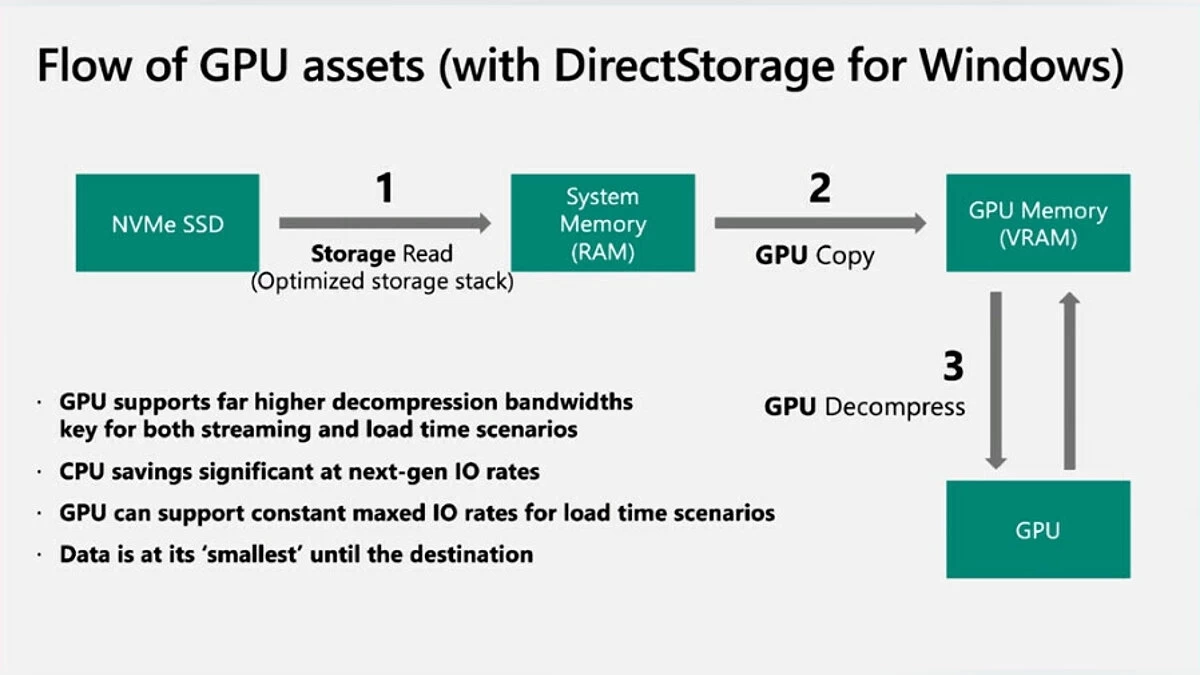
Для Direct Storage нужны накопители типа NVMe SSD. Функция доступна и на Windows 10, но там она работает медленнее. В релизной версии новой OC никакой заметной прибавки в плане скорости загрузок от DirectStorage не замечено. Правда, на момент написания материала, насколько мне известно, не было вообще ни одной игры, в которой бы реализовали поддержку новой технологии.
Ещё одна геймерская фича — Auto HDR, опять как на Xbox Series. Она добавляет поддержку широкого динамического диапазона в старые игры. А ещё в Windows 11 интегрирован сервис Xbox Game Pass с играми по подписке и облачным геймингом (не работает в России).
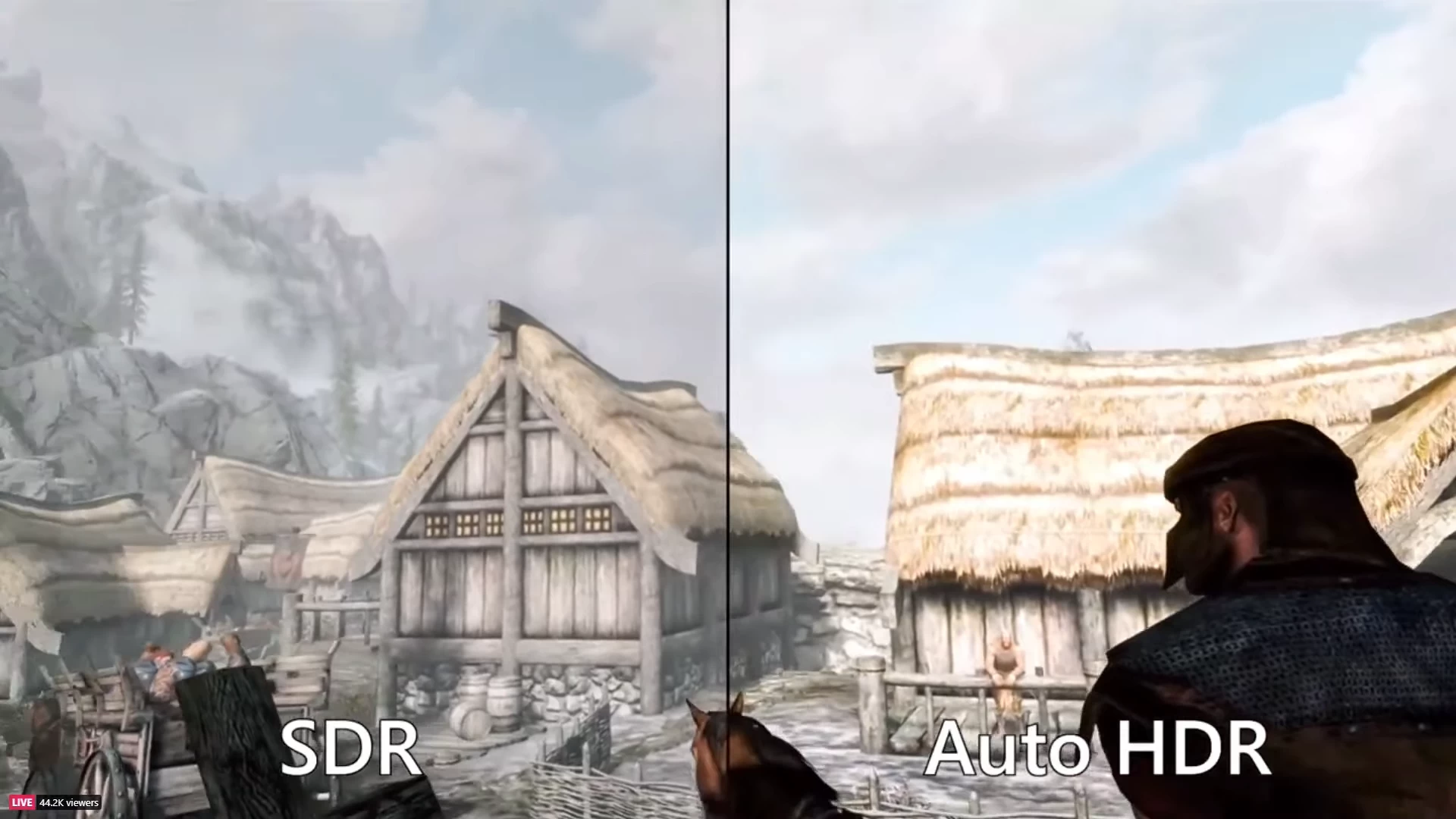
Так как у меня не игровой ПК и я использую его чисто для работы, от своего лица я не могу рассказать о производительности игр в Windows 11. Однако западные и российские коллеги говорят, что в этом плане никаких особых проблем нет. Все игры запускаются и работают отлично. FPS как-то кардинально не отличается от того, что можно наблюдать в десятой Windows (если не считать моменты, связанные с чипами AMD и функцией VBS, о чём речь пойдёт ниже).
А вот что касается общей производительности системы, тут я своё мнение высказать могу. На мой взгляд, никакой разницы в работе релизной версии Windows 11 и актуальной сборки Windows 10 просто нет. У меня далеко не самый мощный ПК (Intel Pentium Gold G5420 + 16 ГБ ОЗУ DDR4 + SATA SSD), но за неделю использования OC никаких проблем с быстродействием замечено не было. Все программы, которые я годами использовал в прошлой версии Windows, в новой системе запускаются и работают хорошо.
Также плюсом новой системы является ускоренный процесс разворачивания обновлений — теперь на них уходит заметно меньше времени. Ещё одна приятная деталь — OC показывает примерное время, которое уйдёт на выполнение апдейта.
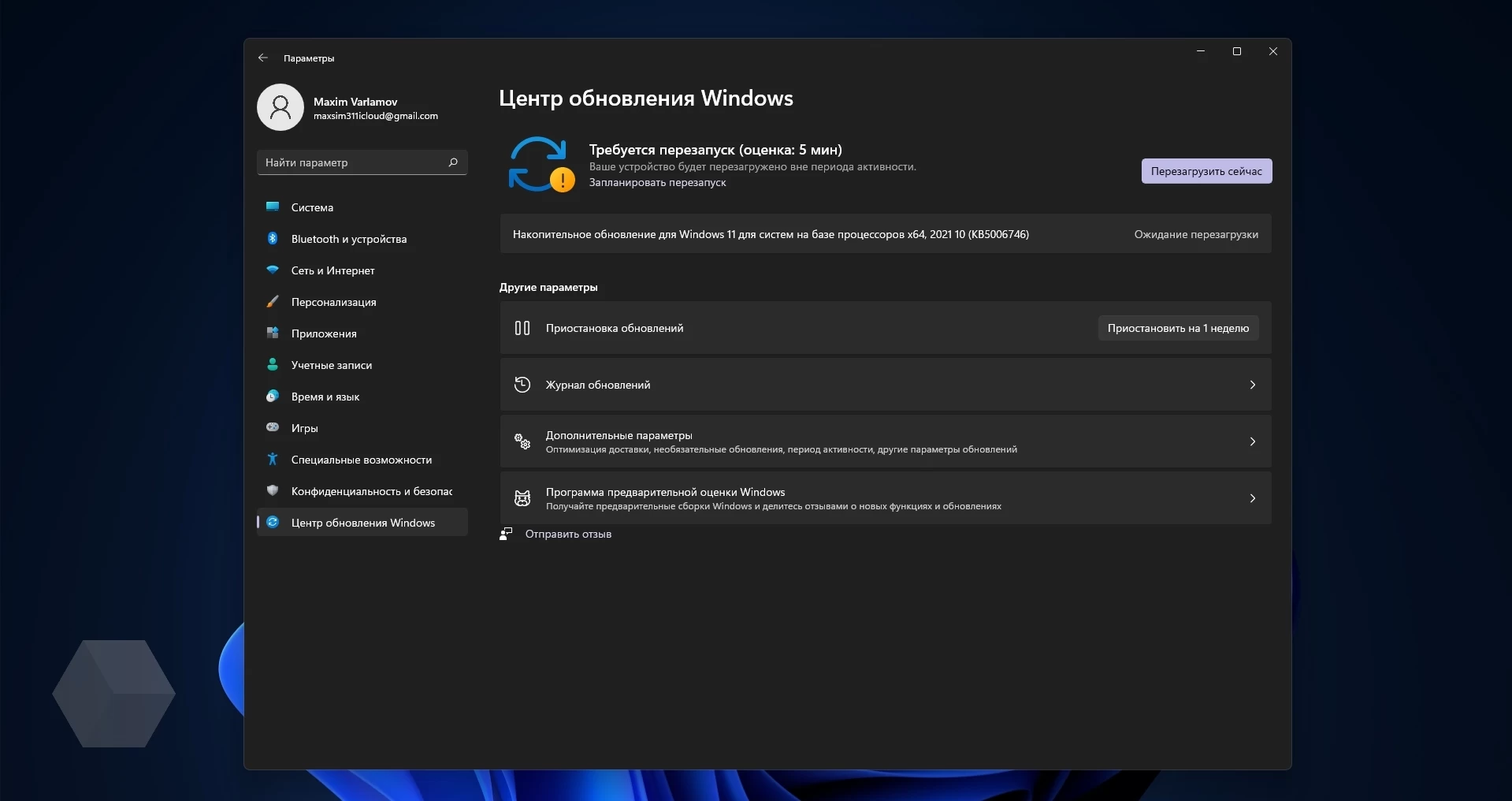
Ранее в Microsoft предупредили, что при установке новой OC на несовместимый ПК он не будет получать апдейты. Однако, по словам пользователей, первые обновления без проблем пришли на компьютеры даже без модуля TPM и с несовместимыми чипами. Моё железо подходит к OC по всем параметрам, поэтому от себя лично не могу подтвердить или опровергнуть сей факт, пишите в комментариях, так ли это.
Касательно драйверов, многие производители комплектующих уже успели выпустить версии под Windows 11, либо же просто ставятся драйвера от «десятки» — проблем с совместимостью нет.
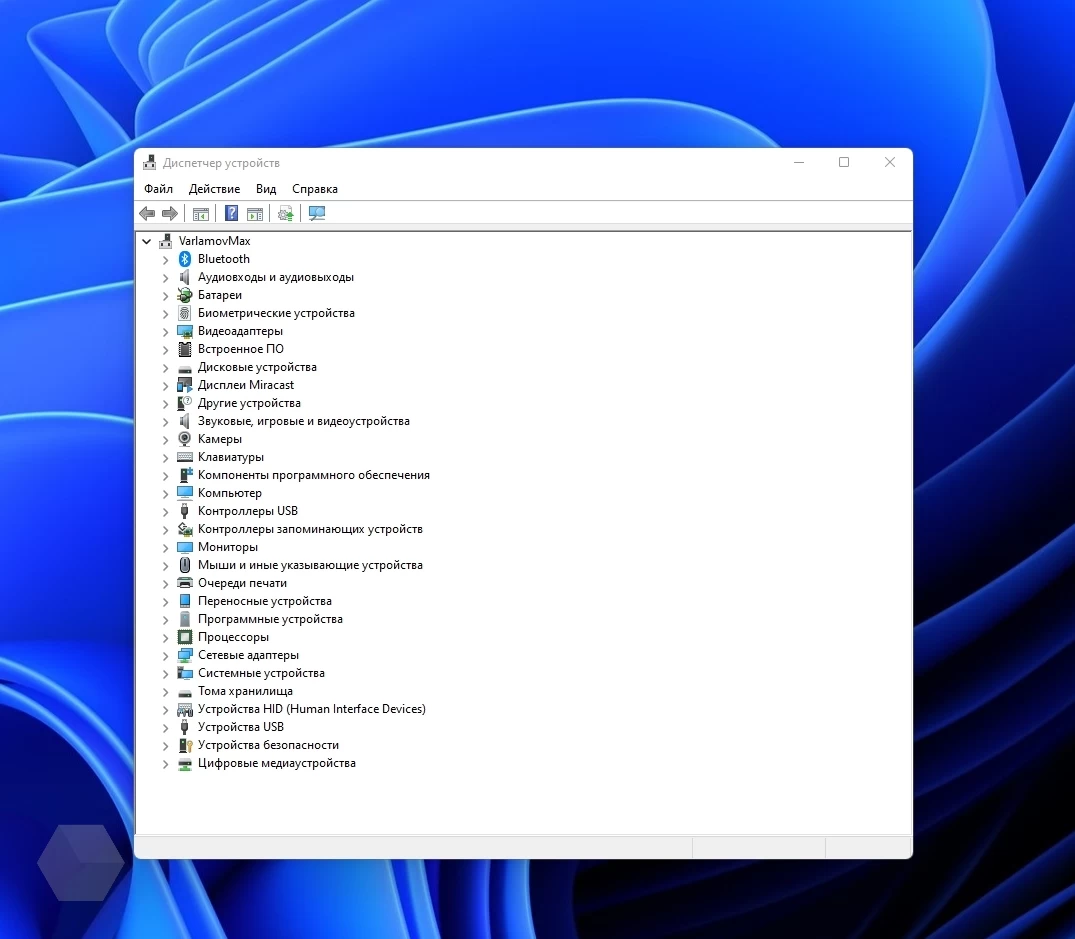
Теперь поговорим про технические косяки, которые тут, увы, есть. На текущий момент одна из самых обсуждаемых проблем — снижение производительности на процессорах AMD. Сам производитель чипов советует пока не торопиться с переходом на Windows 11.
В AMD сообщили, что новая Windows может снижать быстродействие всех официально поддерживаемых процессоров AMD в рабочих и игровых нагрузках. При этом в некоторых игровых приложениях, в частности киберспортивных, снижение производительности может достигать 10–15%. В рабочих приложениях скорость процессоров снижается на 3–5%. Вроде бы не так уж и много, но и не особо приятный факт.

Снижению производительности подвержены все процессоры серии Ryzen, для которых была заявлена совместимость с Windows 11, включая модели серий Ryzen 3000, Ryzen 4000 и Ryzen 5000 на архитектурах Zen 2 и Zen 3. Аналогичная проблема встречается на серверных решениях AMD EPYC и последних моделях Athlon.
Тормоза объяснили неправильной работой механизма Collaborative Processor Performance Control (CPPC2), который в сочетании с планировщиком Windows должен перенаправлять потоки на самые быстрые ядра процессора для достижения максимальной производительности, что в первую очередь влияет на быстродействие приложений, использующих малое количество вычислительных потоков.
Также отмечается, что при использовании Windows 11 на чипах AMD до трёх раз возрастает задержка в работе кэш-памяти 3-го уровня. Эта ошибка может оказывать влияние на быстродействие приложений, чувствительных к скорости работы подсистемы памяти. В компании уже поработали над устранением проблемы, и она была исправлена в сборке Windows 11 с номером 22000.282 для участников программы тестирования. В ближайшее время обновление должно стать доступно всем пользователям.
Ещё одна известная проблема — снижение производительности в играх из-за компонента Virtualization-Based Security (VBS), который использует аппаратную и программную виртуализацию для повышения безопасности Windows. Производительность запускаемых на ОС игр может снижаться до 30%. Правда, снижающая производительность игр опция не активируется автоматически при обновлении с Windows 10 до Windows 11. Такая проблема актуальна только при чистой установке Windows 11.
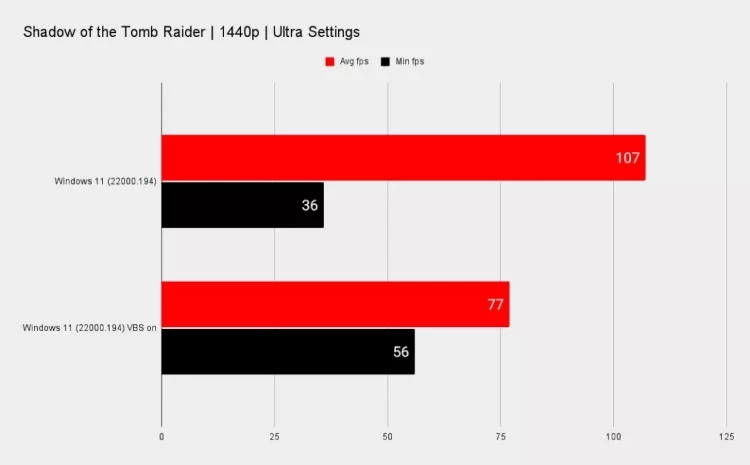
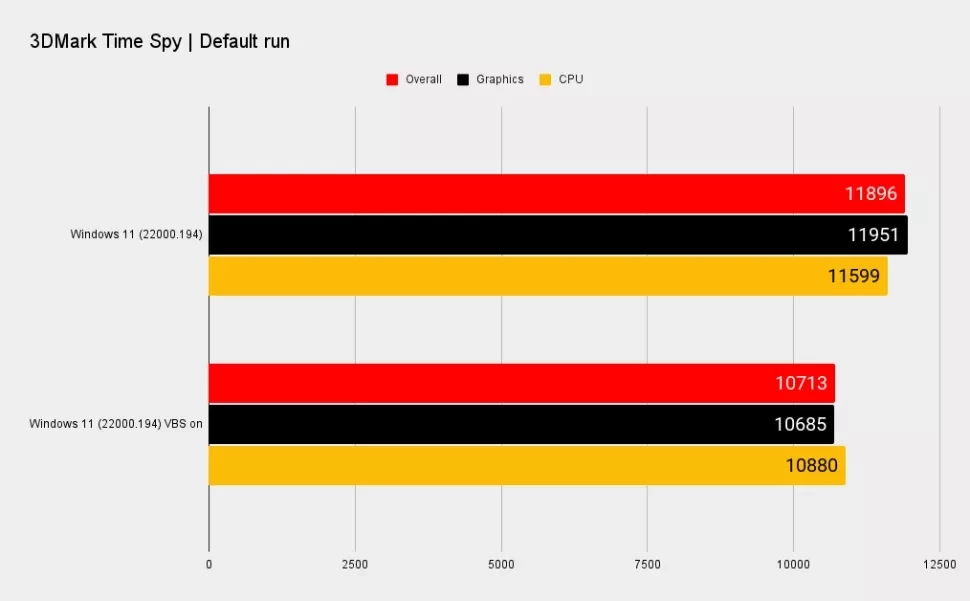
VBS можно в любой момент отключить: найдите через поиск пункт «Изоляция ядра» и нажмите «Открыть». Далее просто выключите «целостность памяти» (если она уже не была у вас выключена). Перезагрузите компьютер.
Также есть жалобы на утечку памяти в файловом менеджере. Косяк был обнаружен ещё в Windows 11 Insider Preview и попал в финальную сборку. Утечка памяти в Windows возникает, когда ПК не может освободить пространство, выделенное для кэш-памяти. Проще говоря, он не освобождает оперативную память даже после закрытия программы, которая изначально использовала ОЗУ. Это, в свою очередь, вызывает переполнение оперативки, что может привести к замедлению работы компьютера или даже к зависанию. Проблема особенно актуальна для ПК, у которых мало оперативной памяти или тех систем, которые находятся в спящем режиме и редко перезагружаются.
Проверить наличие проблемы на своём ПК довольно легко. Нужно запустить «Диспетчер задач», отсортировать процессы по максимальному использованию памяти, а затем начать запускать «Проводник» (Win + E) и закрывать его. «Проводник» поднимется наверх, благодаря чему станет видно, что он отъедает всё больше и больше ОЗУ, при этом не высвобождает место после закрытия.
На следующих трёх скриншотах видно количество оперативной памяти, занятой «Проводником» до открытия окон, далее — при 42-х открытых окнах, и, наконец, после закрытия «Проводника». Видно, что количество потребляемой ОЗУ не уменьшилось.
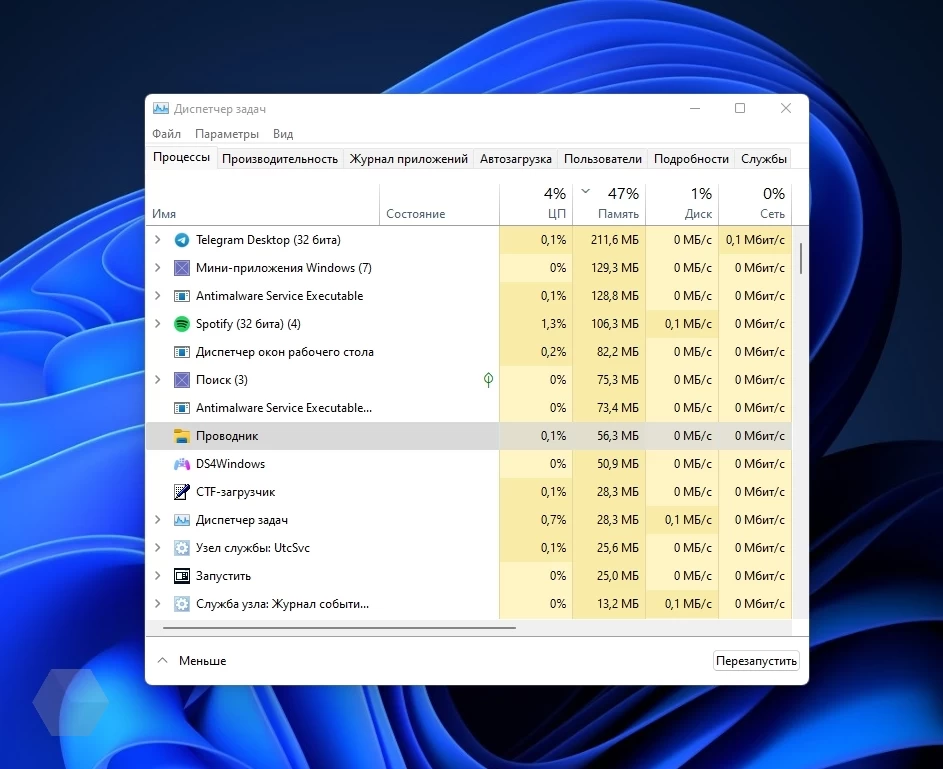
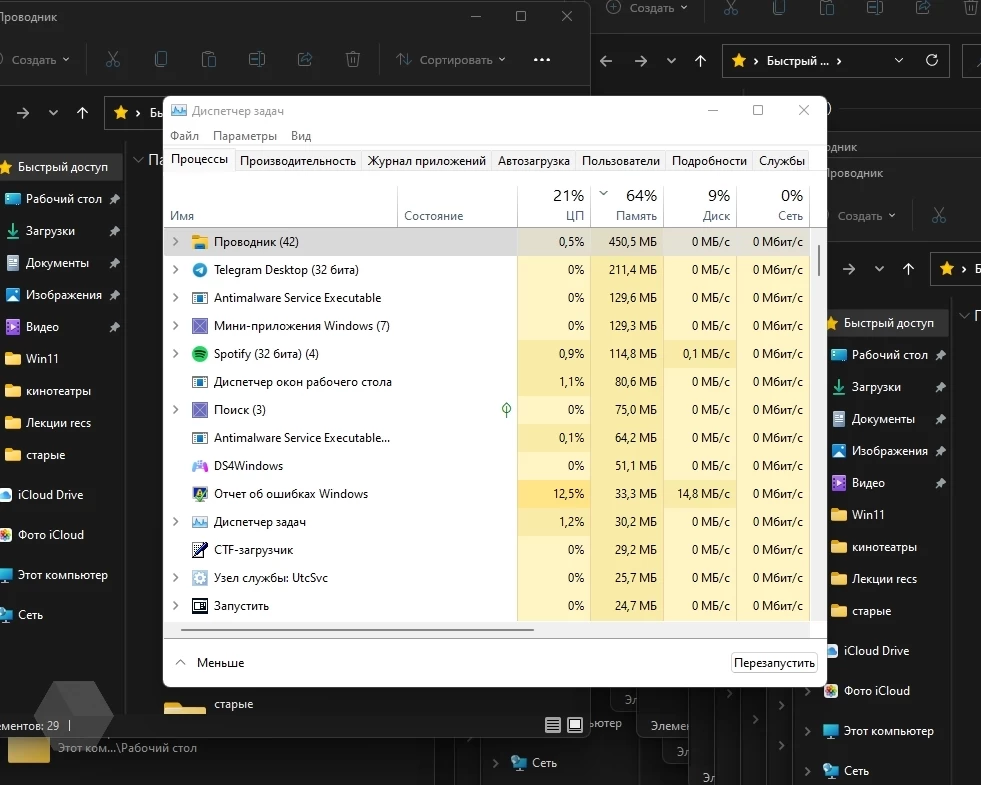
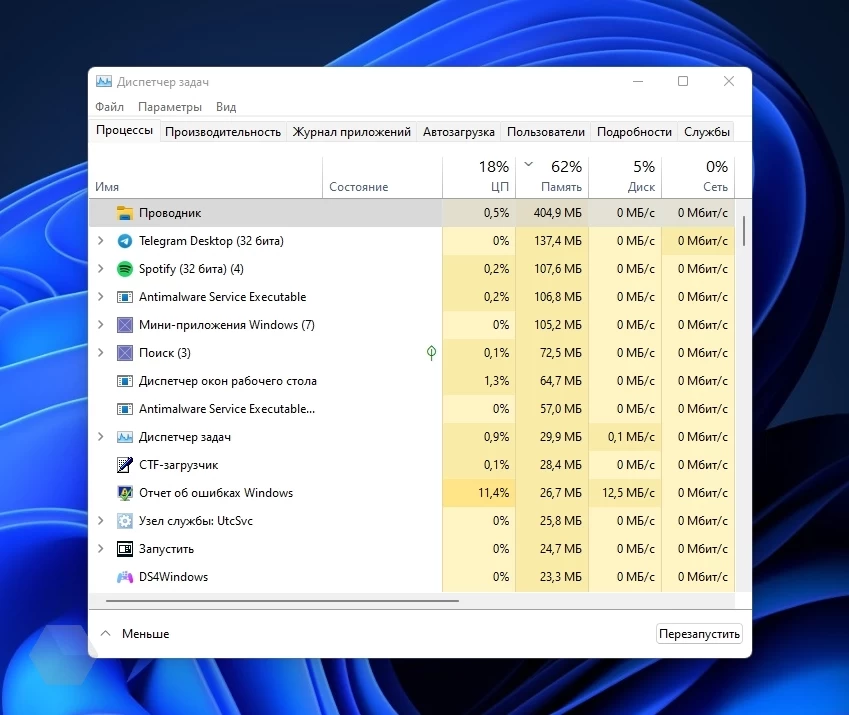
Решить проблему можно перезагрузкой системы или через «Диспетчер задач», где нужно принудительно завершить работу ранее закрытого «Проводника». Когда Microsoft пофиксит этот баг — неизвестно.
Из прочих недоработок можно отметить подтормаживания при переключении между темами, а некоторые пользователи Windows 11 сообщают, что в системе отображается старое меню «Пуск» из десятой версии OC. Само меню при этом неработоспособно. Пока точно не известно, что вызывает этот баг. Я лично с таким не сталкивался. Неполадку исправили в Windows 11 с номером 22000.282.
Как установить Windows 11 на старый ПК
Для установки новой OC потребуется компьютер или планшет с 4 ГБ оперативной памяти, а также 64 ГБ пространства на жёстком диске. Для официальной установки также нужен чип Intel как минимум седьмого поколения или AMD с архитектурой Zen+. Разрядность у новой ОС всего одна — 64-битная. Проверить, установится ли на ваш компьютер новая Windows, можно с помощью утилиты PC Health Check.
Есть несколько способов, как обновиться, включая апдейт через «Центр обновления Windows». Правда, не у всех пользователей Windows 10 (я в их числе) появилась заветная плашка «Обновиться до Windows 11». Если не хочется ждать, есть несколько альтернативных способов установки.
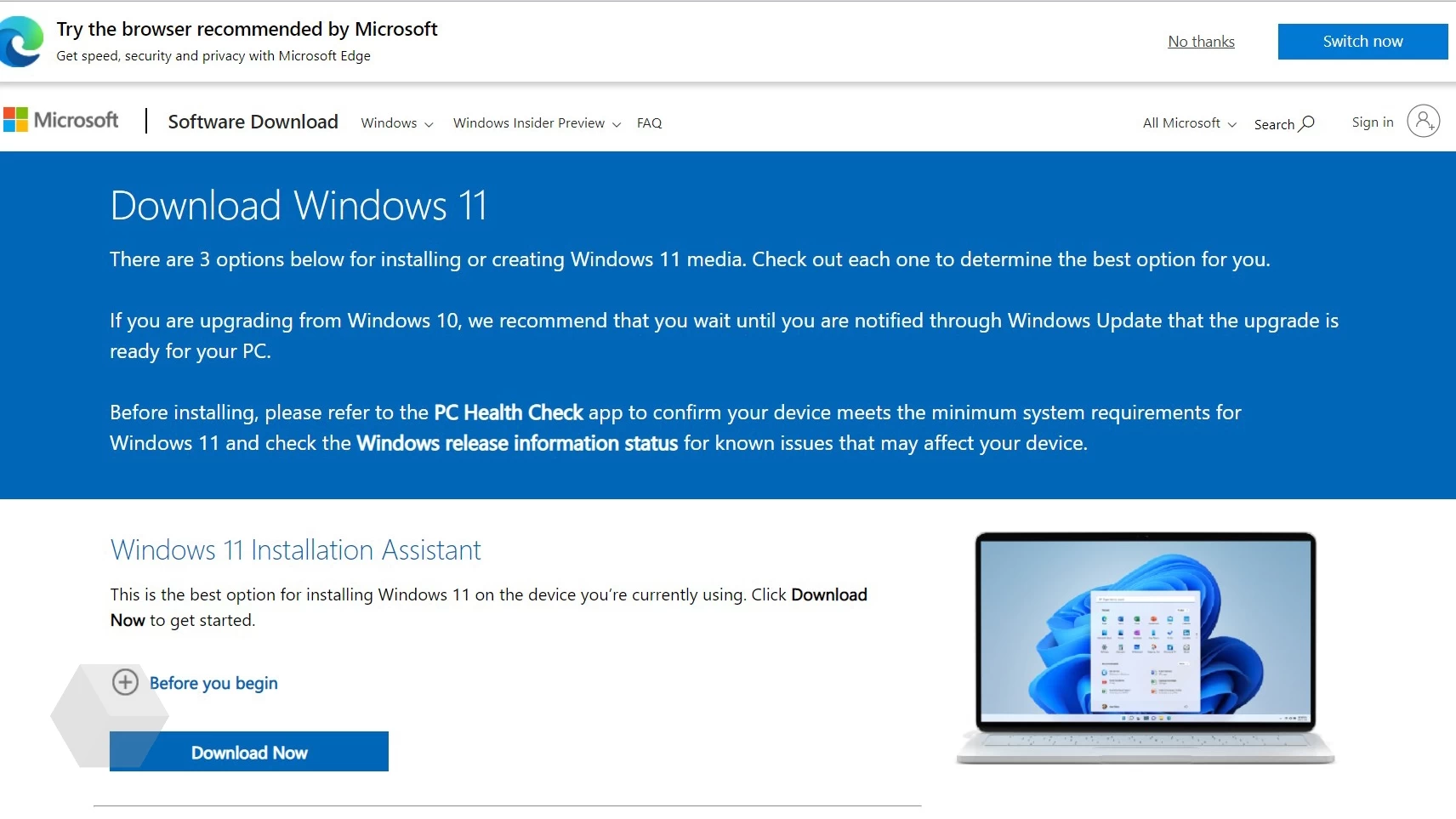
Можно воспользоваться официальной утилитой Windows 11 Installation Assistant или загрузить с сайта Microsoft ISO-образ для ручной установки системы. Что забавно, в Windows 11 Installation Assistant обнаружилась интересная недокументированная функция. Можно установить Windows 11 на любой компьютер с любым процессором и без модуля TPM. Всё, что нужно сделать, — запустить Windows 11 Installation Assistant в режиме совместимости с Windows 7.
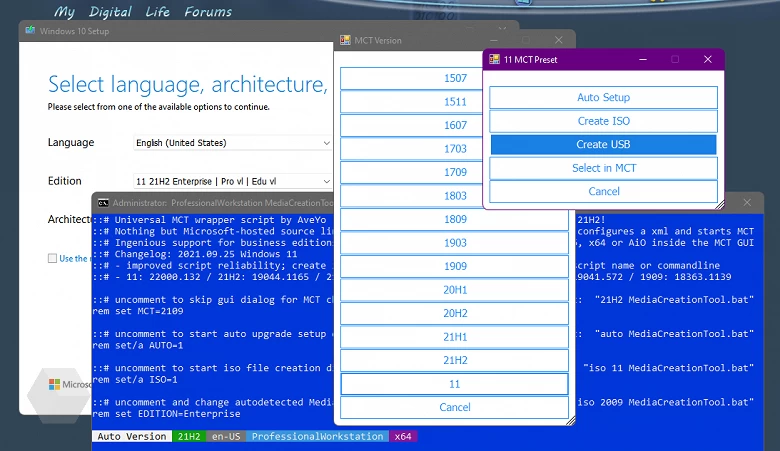
Ещё один способ обойти ограничения — бесплатная программа Universal MediaCreationTool. Она позволяет установить Windows 11 или Windows 10 напрямую, без лишних запросов и диалоговых окон с выбором версии ОС. Также с помощью программы можно сделать образ ISO системы или загрузочную флешку. Самое главное — возможность пропустить проверку наличия в системе модуля TPM как при установке системы с накопителя, так и через обычное обновление.
Идём дальше. Microsoft поделилась официальным методом обхода проверки поддерживаемой модели процессора и доверенного платформенного модуля TPM 2.0. Для этого необходимо открыть «Редактор реестра» и перейти в раздел HKEY_LOCAL_machine\system\Setup\MoSetup. Создать параметр типа DWORD (32-бита) с именем AllowUpgradesWithUnsupportedTPMOrCPU и присвоить ему значение 1. После этого при установке Windows 11 с использованием записанного на съёмный носитель ISO-образа системы, проверки на модель процессора и наличия TPM 2.0 выполняться не будут. При этом на компьютере должна быть поддержка TPM 1.2. На некоторых ПК TPM или его функция отключена в настройках BIOS. Чтобы проверить, какая версия TPM включена на ПК, необходимо запустить программу tpm.msc через утилиту «Выполнить» (Win + R).
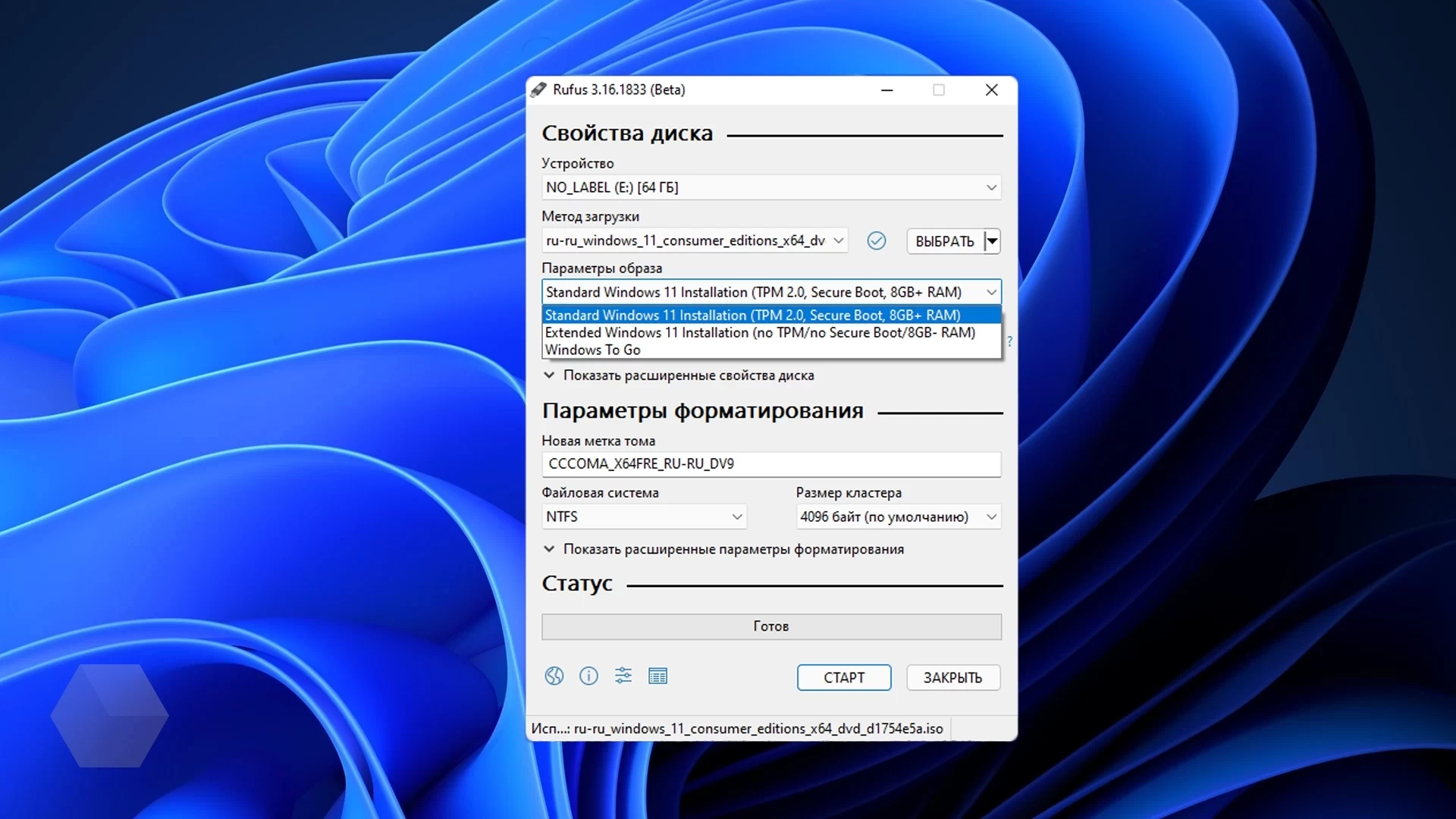
Ну и последний метод: бета-версия программы Rufus (версия 3.16) позволяет установить Windows 11 на несовместимые компьютеры без лишних заморочек.
Вердикт
Так что по итогу? Как я уже сказал в самом начале этого материала, на данный момент нет веских причин для перехода на Windows 11. По крайней мере, для меня. Да, система выглядит современно (не во всех местах), имеет новые полезные функции, работает в целом быстро, а проблем с совместимостью у неё нет. Если не считать некоторых косяков и недоработок, OC можно без проблем использовать прямо сейчас — и для работы, и для развлечений.

Однако, я бы не стал спешить с обновлением. И дело даже не в том, что стоит подождать, пока завезут все обещанные функции, вроде поддержки Android-приложений, и поправят проблемы с производительностью на чипах AMD и прочие неприятные моменты. Просто на данный момент времени нет ничего такого, что заставило бы после недели использования Windows 11 закричать: «я в полном восторге, это лучшая десктопная OC из всех, что я когда либо использовал!».
Windows 11 — эволюционный, нежели революционный продукт. Да, он бесспорно хороший, быстрый и современный. Тем не менее, каких-то супер эксклюзивных функций, которые бы кардинально меняли восприятие пользователя и при этом отсутствовали в десятой версии, в новой OC попросту нет. Microsoft прекратит поддержку Windows 10 только в 2025 году. До этого времени у вас будет возможность всё обдумать и перейти на новую систему. В конце концов, Windows 11 никуда не денется, а со временем (хочется надеяться) она будет становиться всё лучше и лучше.
Комментарии
-
 Витя Фоминов2 года назадНасчёт разгруппировки задач - грустно. В целом, пока ещё обкатают её - вечность пройдет- 0 +
Витя Фоминов2 года назадНасчёт разгруппировки задач - грустно. В целом, пока ещё обкатают её - вечность пройдет- 0 +

